Page 1
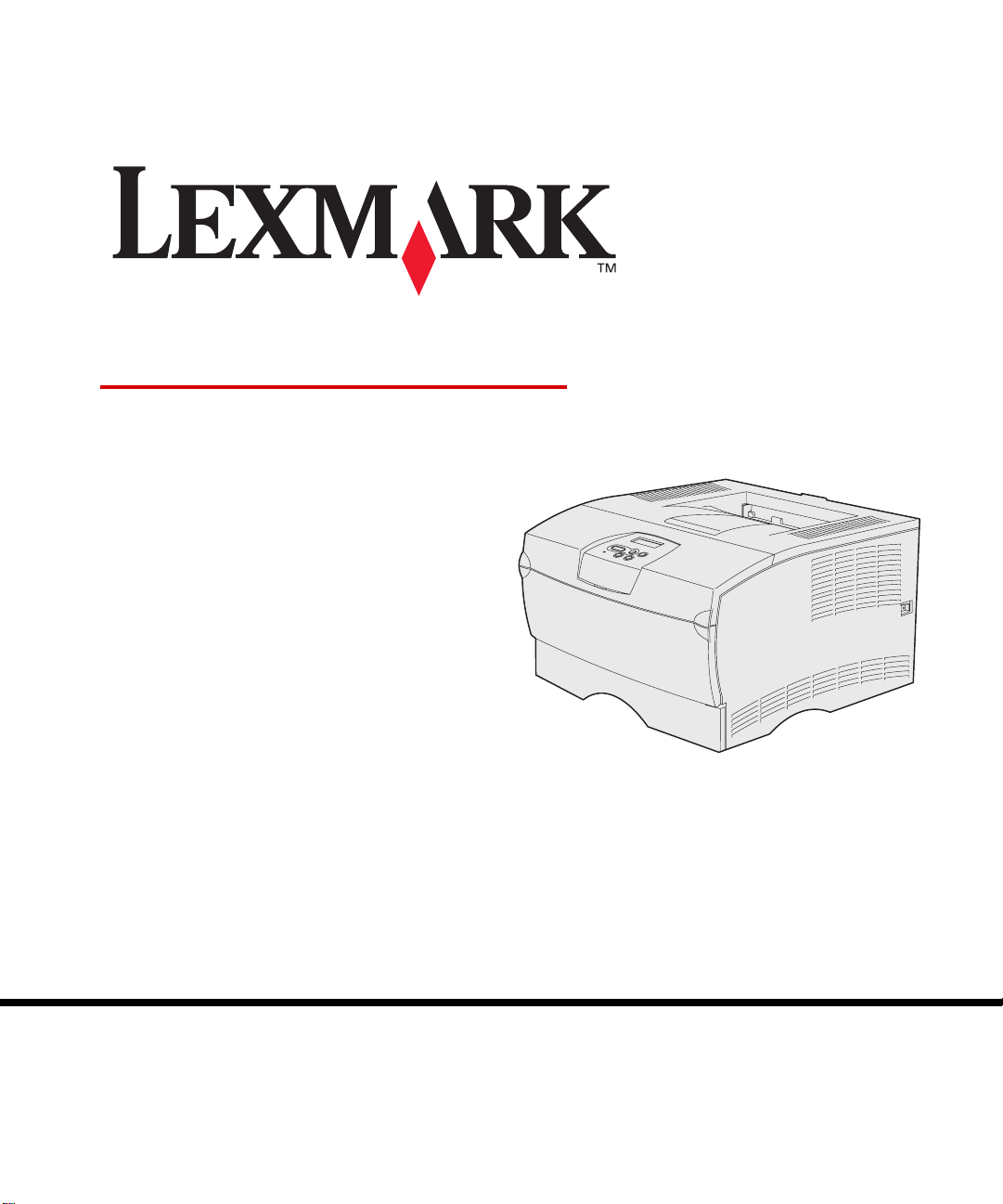
T430
Manual de Instalação
Março de 2004
Lexmark e Lexmark com o símbolo do losango são marcas comerciais da
Lexmark International, Inc., registadas no Estados Unidos e/ou noutros países.
© 2004 Lexmark International, Inc.
740 West New Circle Road
Lexington, Kentucky 40550, E.U.A.
www.lexmark.com
Page 2
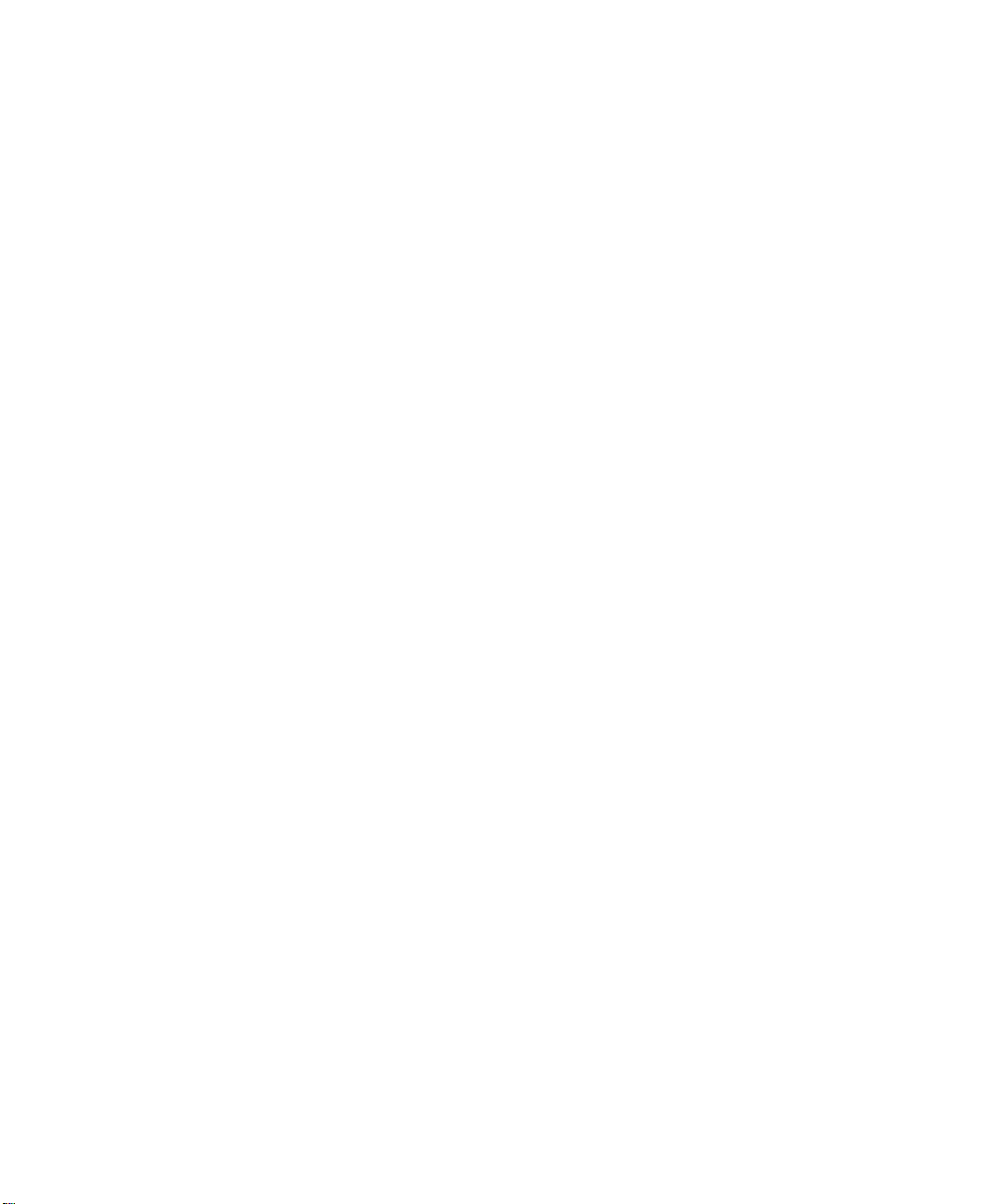
Page 3
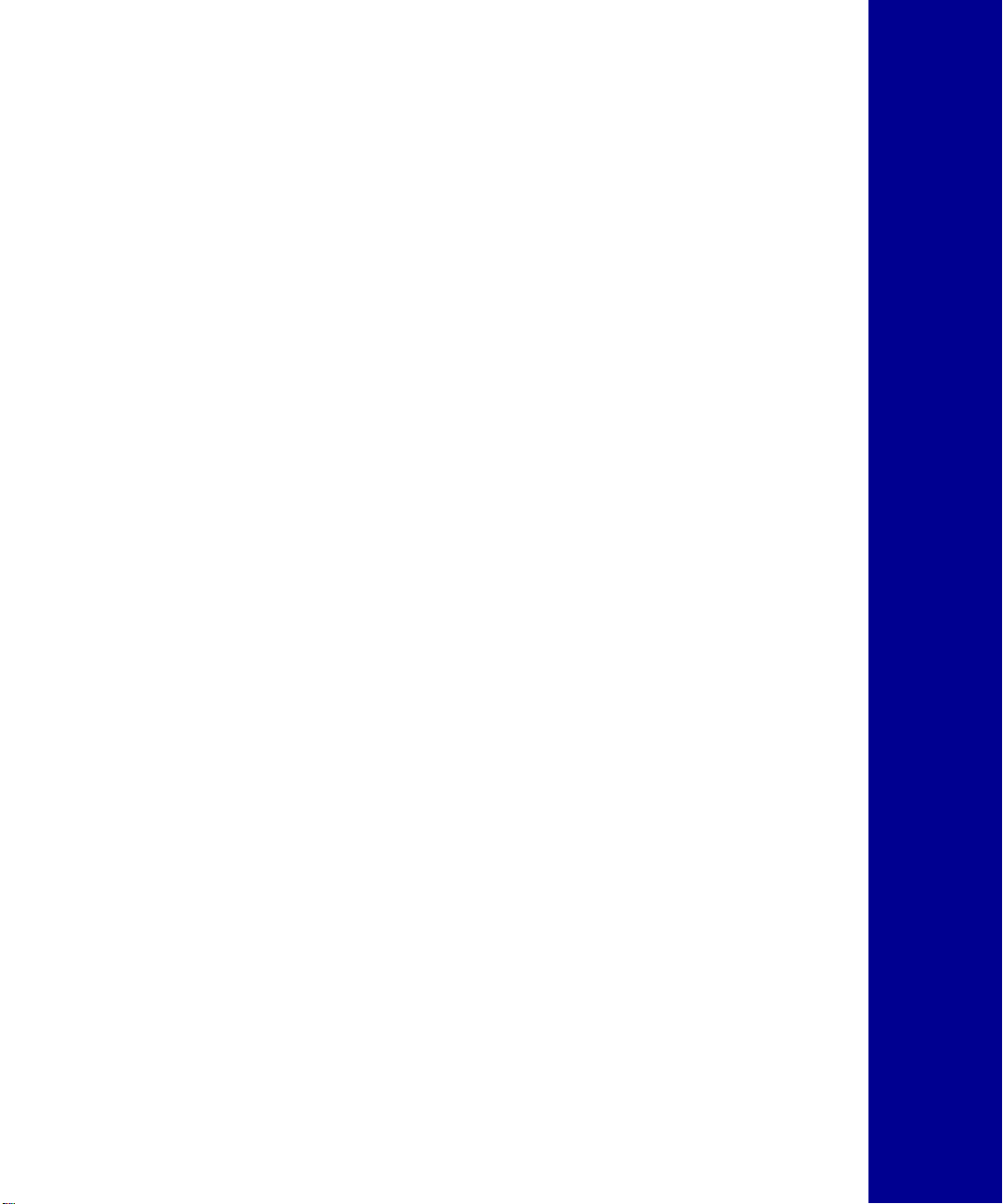
Manual de Instalação
Português
Page 4
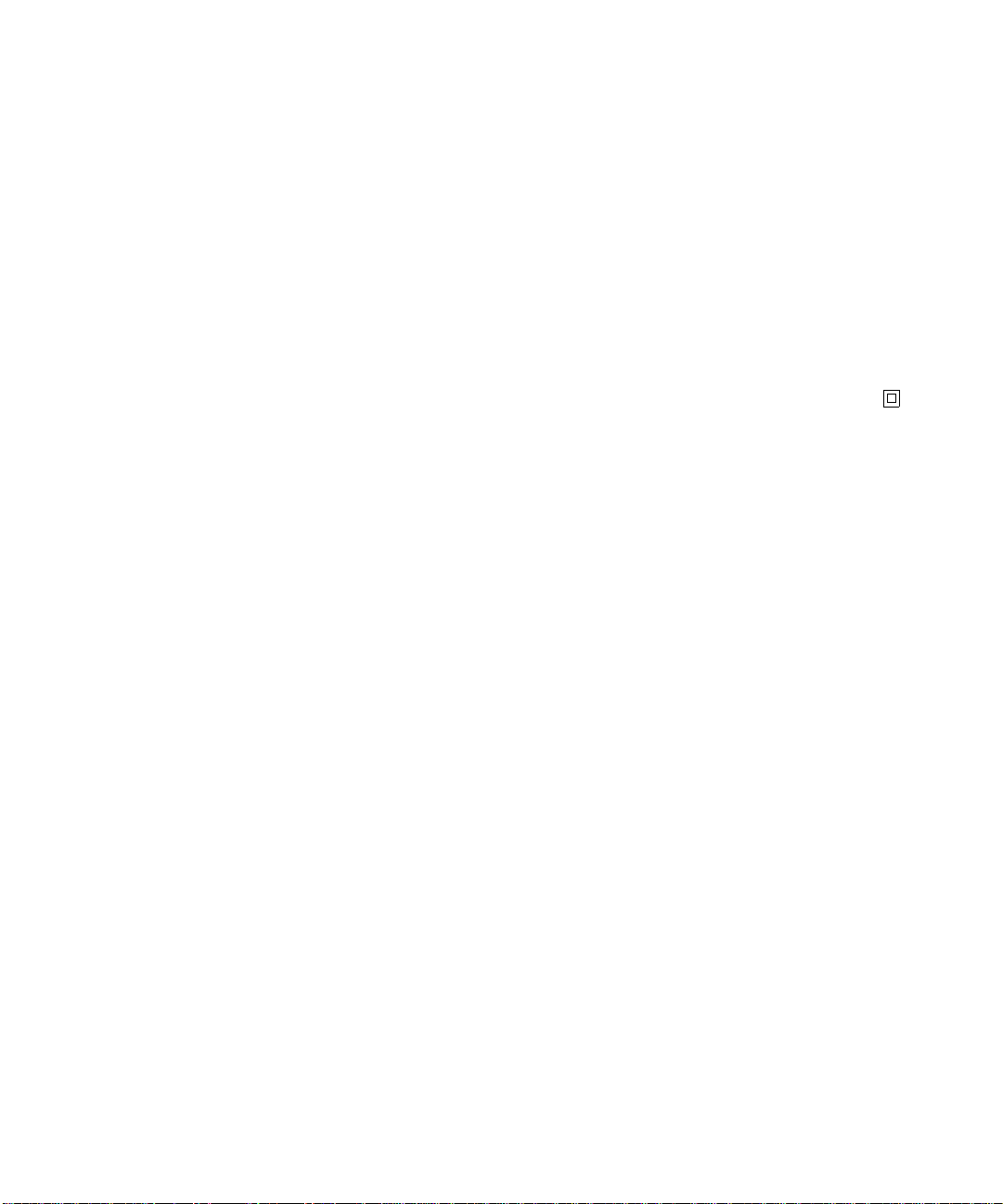
Edição: Março de 2004
O parágrafo que se segue não se aplica aos países em que tais
disposições não sejam consistentes com as leis locais: A LEXMARK
INTERNATIONAL, INC., FORNECE ESTA PUBLICAÇÃO "TAL COMO
ESTÁ", SEM QUALQ UER TIPO DE GARANTIA, EXPRESSA OU
IMPLÍCITA, INCLUINDO, MAS NÃO SE LIMITANDO, ÀS GARANTIAS
IMPLÍCITAS DE COMERCIALIZAÇÃO OU ADEQUAÇÃO A UM FIM
ESPECÍFICO. Alguns estados não permitem a rejeição de garantias
expressas ou implícitas em determinadas transacções, pelo que esta
declaração pode não ser aplicável ao seu caso.
Esta publicação pode conter incorrecções técnicas ou erros tipográficos.
São feitas alterações periódicas às informações contidas neste
documento; estas alterações serão incorporadas em edições posteriores.
Em qualquer altura podem realizar-se melhoramentos ou alterações aos
produtos ou programas descrito s.
Os comentários sobre esta publicação poderão ser enviados para
Lexmark International, Inc., Department F95/032-2, 740 West New Circle
Road, Lexington, Kentucky 40550, E.U.A. No Reino Unido e na Irlanda,
envie-os para Lexmark International Ltd., Marketing and Services
Department, Westhorpe House, Westhorpe, Marlow Bucks SL7 3RQ. A
Lexmark pode utilizar ou distrib uir quaisquer informações por si
fornecidas, da forma que julgar apropriada, sem incorrer em qualquer
obrigação para consigo. Pode adquirir cópias adicionais das publicações
relacionadas com este produto ligando para 1-800-553-9727. No Reino
Unido e na Irlanda, ligue para o +44 (0)8704 440 044. Noutros países,
contacte o ponto de venda onde adquiriu o produt o.
As referências feitas nesta publicação a produtos, programas ou serviços
não significam a intenção por parte do fabricante de os tornar disponíveis
em todos os países em que opera. Qualquer referência a um produto,
programa ou serviço não significa que apenas esse produto, programa ou
serviço possa ser utilizado. Qualquer produto, programa ou serviço
funcionalmente equivalente pode ser utilizado, desde que não infrinja
nenhum direito de propriedade intelectual existente. A avaliação e
verificação do funcionamento juntamente com outros produtos,
programas ou serviços, excepto os expressamente indicados pelo
fabricante, são da responsabilidade do utilizador.
Lexmark e Lexmark com o símbolo do losango são marcas comerciais da
Lexmark International, Inc., registadas nos Estados Unidos e/ou noutros
países.
PostScript® é uma marca registada da Adobe Systems Incorporated.
PostScript 3 é a designação da Adobe Systems para um conjunto de
comandos de impressora (linguage m) e funções incl uíd os nos seus
produtos de software. Esta impressora pretende ser compatível com a
linguagem PostScript 3. Isto significa que a impressora reconhece os
comandos de PostScript 3 utilizados em diversas aplicações, e que a
impressora faz a emulação das funções correspondentes aos comandos.
Outras marcas comerciais são propriedade dos respectivos proprietários.
© 2004 Lexmark International, Inc.
Todos os direitos reservados.
DIREITOS DO GOVERNO DOS ESTADOS UNIDOS
Este software e a documentação que o acompanha, fornecidos ao abrigo
deste contrato, são software comercial e documentação desenvolvidos
exclusivamente com meios privados.
Declaração de conformidade da Federal
Communications Commission (FCC)
A Lexmark T430 está em conformidade com os limites estipulados para
um aparelho digital de Classe B, de acordo com a Parte 15 das Normas
da FCC. A utilização está sujeita a duas condições:
(1) este aparelho não poderá provocar interferências nocivas e
(2) tem de aceitar as interferências recebidas, incluindo as que poderão
provocar um funcionamento indesejado.
Quaisquer questões relacionadas com esta declaração devem ser
endereçadas ao:
Director of Lexmark Technology & Services
Lexmark International, Inc.
740 West New Circle Road
Lexington, KY 40550E.U.A.
(859) 232-3000
Consulte a documentação online para obter informações adicionais sobre
conformidade.
Informações de segurança
• Se o seu produto não estiver marcado c om o sí m bo lo , tem
de ser ligado a uma tomada eléctrica devidamente ligada à terra.
CUIDADO: Não instale este produto nem efectue ligações
eléctricas ou de cabos, tais como o cabo de alimentação ou o
cabo telefónico, durante uma trovoada.
• O cabo de alimentação tem de estar ligado a uma tomada
eléctrica situada junto ao produto e que tenha um acesso fácil.
• Contacte um técnico qualificado sempre que o produto
necessitar de assistência ou reparações diferentes das
descritas nas instruções de funcionamento.
• Este produto foi concebido, testado e aprovado para satisfazer
normas de segurança globais com a utilização de componentes
específicos da Lexmark. As características de segurança de
algumas peças podem nem sempre ser óbvias. A Lexmark não
é responsável pela utilização de outras peças de substituição.
• Este produto utiliza um laser.
CUIDADO: A utilização de controlos ou regulações ou a
execução de procedimentos diferentes dos especificados neste
documento podem resultar em exposições perigosas à
radiação.
• Este produto utiliza um processo de impressão que aquece o
material de impressão e o calor pode fazer com que o material
de impressão liberte emissões. Deve compreender a secção
das instruções de funcionamento que contém as directrizes para
a selecção do material de impressão, a fim de evitar a
possibilidade de emissões perigosas.
Convenções
Nota: Uma Nota identifica algo que lhe pode ser útil.
CUIDADO: Um aviso de Cuidado identifica algo que lhe pode caus ar
algum dano pessoal.
Aviso: Um Aviso identifica algo que pode danificar o hardware ou o
software do produto.
Page 5
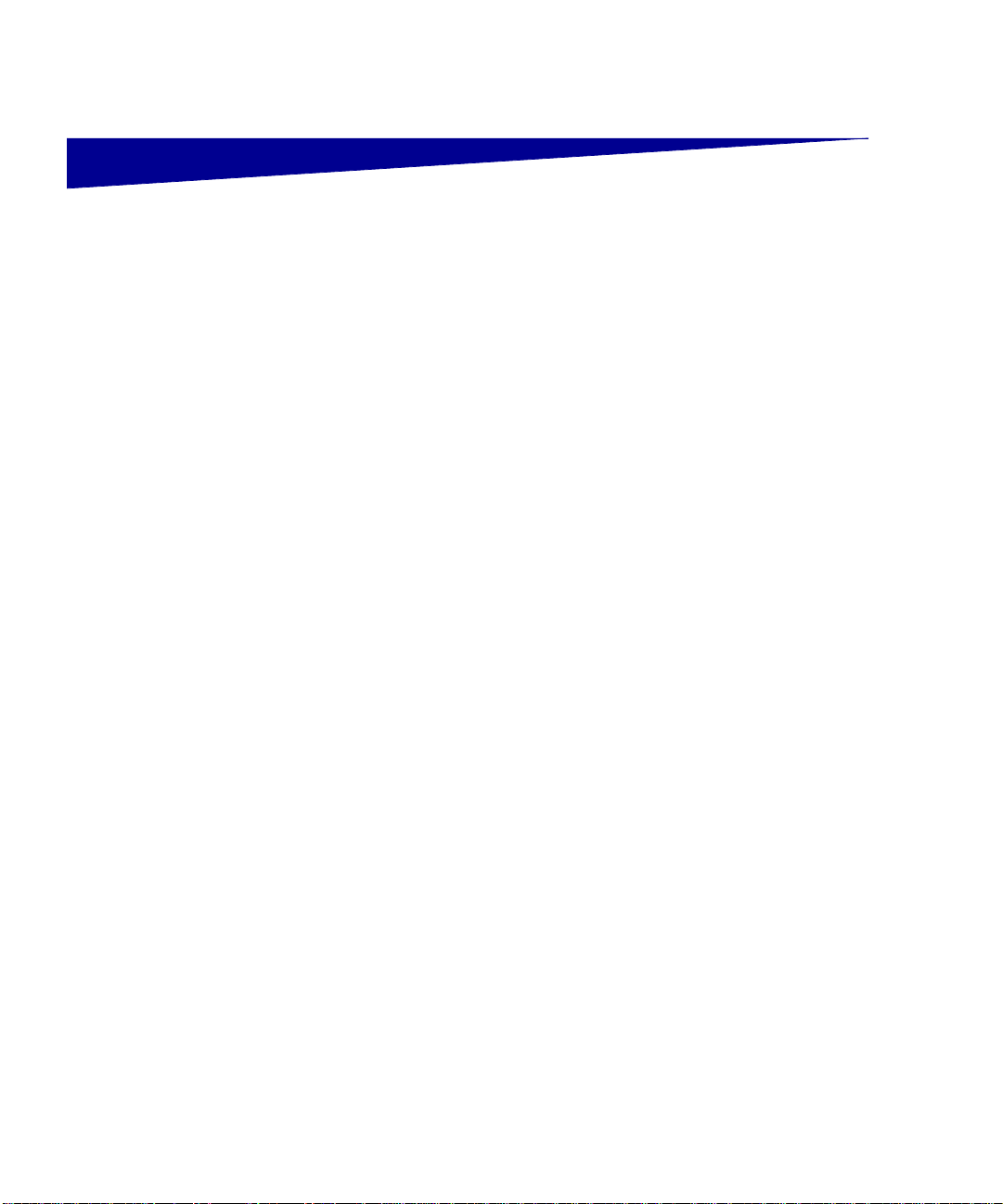
Índice
Introdução . . . . . . . . . . . . . . . . . . . . . . . . . . . . . . . . . . . . . . . vi
Passo 1: Escolher a configuração (impressora local ou de rede) . 1
Passo 2: Instalar controladores para impressão local . . .2
Sobre a impressora . . . . . . . . . . . . . . . . . . . . . . . . . . . . . . . . vi
Outras fontes de informação . . . . . . . . . . . . . . . . . . . . . . . . viii
Impressora local . . . . . . . . . . . . . . . . . . . . . . . . . . . . . . . . . . . .1
Impressora de rede . . . . . . . . . . . . . . . . . . . . . . . . . . . . . . . . . .1
Windows . . . . . . . . . . . . . . . . . . . . . . . . . . . . . . . . . . . . . . . . . .2
Macintosh . . . . . . . . . . . . . . . . . . . . . . . . . . . . . . . . . . . . . . . . .4
UNIX/Linux . . . . . . . . . . . . . . . . . . . . . . . . . . . . . . . . . . . . . . . .8
Passo 3: Desembalar a impressora . . . . . . . . . . . . . . . . . . .9
Passo 4: Instalar a impressora e as opções . . . . . . . . . . .10
Posicionar a gaveta opcional . . . . . . . . . . . . . . . . . . . . . . . . .10
Posicionar a impressora . . . . . . . . . . . . . . . . . . . . . . . . . . . . .12
Levantar o suporte do papel . . . . . . . . . . . . . . . . . . . . . . . . . .13
Colocar a máscara do painel de operações . . . . . . . . . . . . . .13
Passo 5: Instalar o cartucho de impressão . . . . . . . . . . . .14
Retirar a embalagem . . . . . . . . . . . . . . . . . . . . . . . . . . . . . . .14
Instalar o cartucho de impressão . . . . . . . . . . . . . . . . . . . . . .15
Índice
iii
Page 6
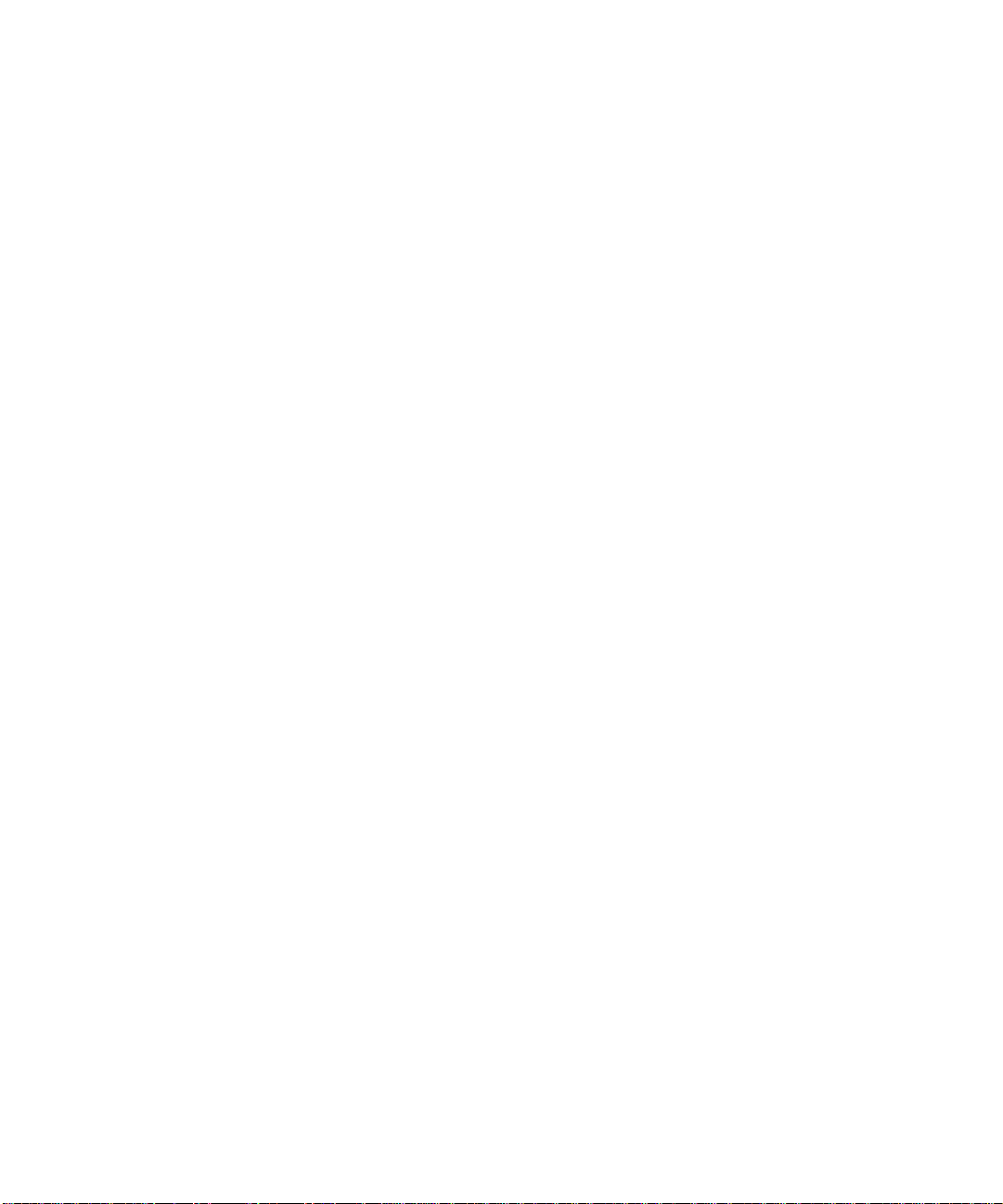
Passo 6: Instalar placas de memória de impressora
ou de firmware . . . . . . . . . . . . . . . . . . . . . . . . . . .17
Retirar a tampa lateral e a protecção . . . . . . . . . . . . . . . . . . .18
Instalar uma placa de memória de impressora . . . . . . . . . . . .20
Instalar uma placa de firmware . . . . . . . . . . . . . . . . . . . . . . . .21
Reinstalar a protecção e a tampa lateral . . . . . . . . . . . . . . . .22
Passo 7: Colocar papel . . . . . . . . . . . . . . . . . . . . . . . . . . . . 23
Colocar material de impressão nos tabuleiros . . . . . . . . . . . .24
Colocar material de impressão no alimentador
multifunções . . . . . . . . . . . . . . . . . . . . . . . . . . . . . . . . . . . . . .27
Passo 8: Ligar os cabos . . . . . . . . . . . . . . . . . . . . . . . . . . .30
Ligar um cabo local . . . . . . . . . . . . . . . . . . . . . . . . . . . . . . . . .30
Ligar um cabo de rede . . . . . . . . . . . . . . . . . . . . . . . . . . . . . .31
Ligar o cabo de alimentação . . . . . . . . . . . . . . . . . . . . . . . . . .32
Passo 9: Verificar a instalação da impressora . . . . . . . . .33
Imprimir uma página de definições de menus . . . . . . . . . . . .34
Imprimir uma página de con f igur ação de rede . . . . . . . . . . . .34
Imprimir uma página de teste local . . . . . . . . . . . . . . . . . . . . .35
Imprimir as informações de Consulta Rápida . . . . . . . . . . . . .35
Passo 10: Configurar para TCP/IP . . . . . . . . . . . . . . . . . . .36
Atribuir um endereço de IP à impressora . . . . . . . . . . . . . . . .36
Verificar as definições de IP . . . . . . . . . . . . . . . . . . . . . . . . . .37
Passo 11: Instalar controladores para impressão em rede . .38
Windows . . . . . . . . . . . . . . . . . . . . . . . . . . . . . . . . . . . . . . . . .38
Macintosh . . . . . . . . . . . . . . . . . . . . . . . . . . . . . . . . . . . . . . . .44
UNIX/Linux . . . . . . . . . . . . . . . . . . . . . . . . . . . . . . . . . . . . . . .48
NetWare . . . . . . . . . . . . . . . . . . . . . . . . . . . . . . . . . . . . . . . . .48
Índice
iv
Page 7
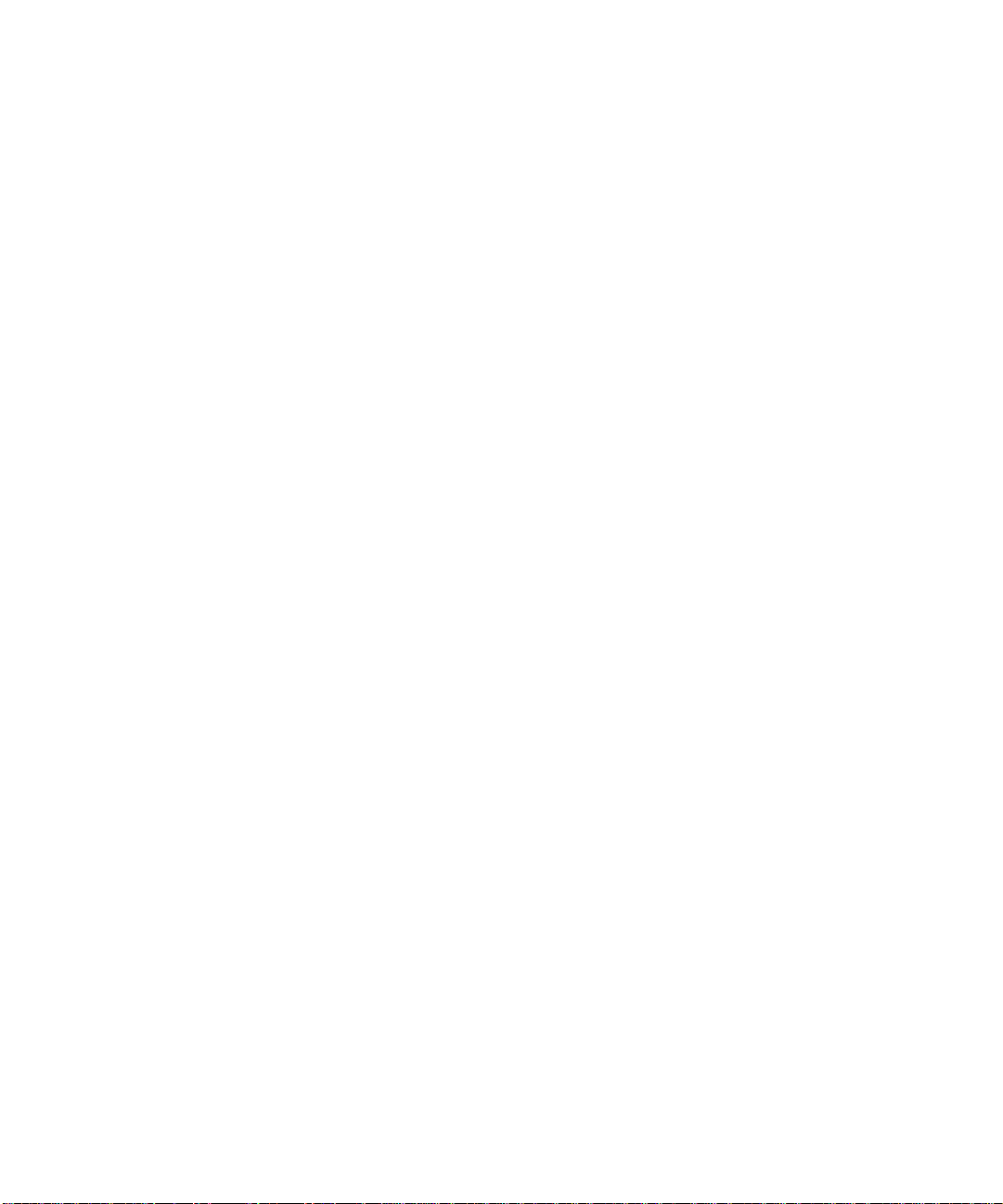
Passo 12: Utilizar o CD de publicações . . . . . . . . . . . . . . .49
Ver o conteúdo do CD . . . . . . . . . . . . . . . . . . . . . . . . . . . . . .49
Distribuir as informações . . . . . . . . . . . . . . . . . . . . . . . . . . . .49
Índice
v
Page 8
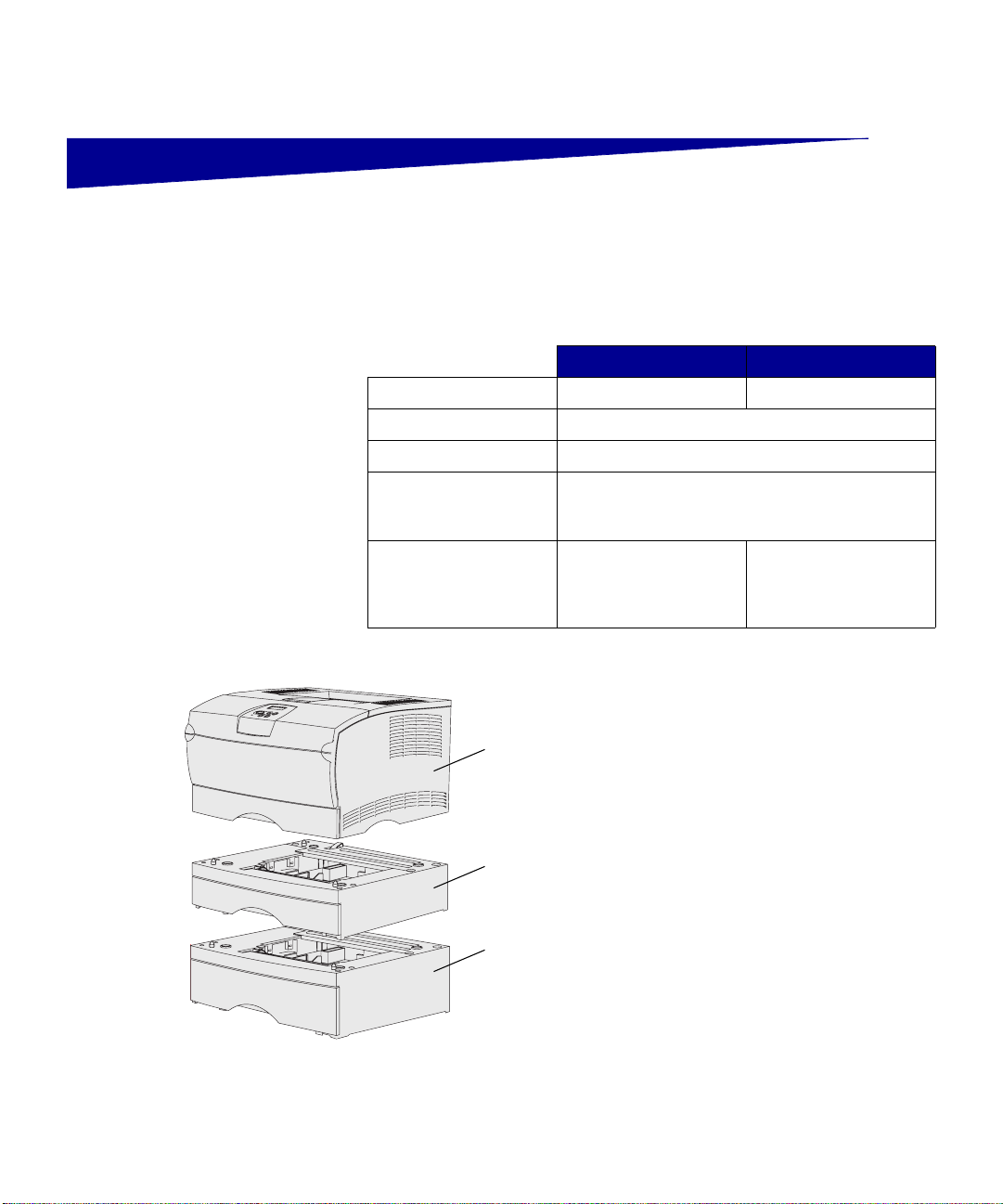
Introdução
Sobre a impressora A impressora está disponível em dois
modelos:
Lexmark™ T430d Lexmark T430dn
Memória padrão 32MB 64MB
Resolução Até 1200 ppp
Entradas de papel Um tabuleiro para 250 folhas
Capacidade de
impressão em
frente e verso
Capacidade de
ligação
Sim (unidade de frente de verso interna)
• USB
• Paralela
É possível adquirir gavetas e placas de
memória opcionais.
(1) Impressora
1
2
3
(2) Gaveta opcional de 250 folhas
(3) Gaveta opcional de 500 folhas
A impressora pode suportar até 256MB
de memória de impressora adicional e
até 32MB de memória instantânea.
• USB
• Paralela
• 10/100 Base-TX
Ethernet
Introdução
vi
Page 9
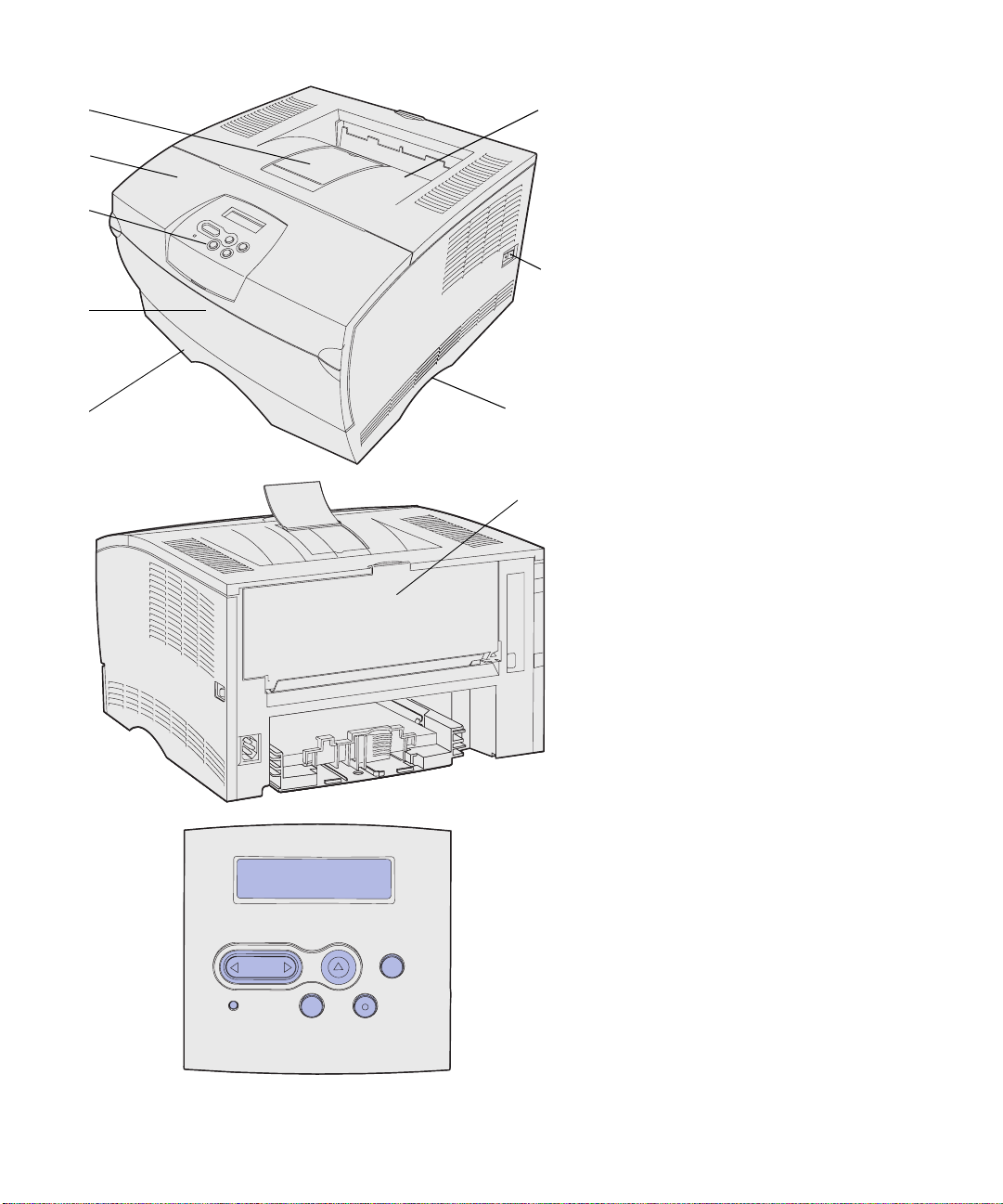
(1) Suporte de papel frontal
1
6
(2) Porta frontal superior
(3) Painel de operações
2
(4) Porta do alimentador multifunções
(5) Ta bulei ro de 250 fol has (Tabuleiro 1)
3
(6) Separador de saída padrão
(7) Botão de alimentação
7
(8) Pega
(9) Separador de saída posterior
4
A impressora também tem uma unidade
de frente e verso interna.
5
8
9
O painel de operações tem um visor de
cristais líquidos de 2 linhas por 16
caracteres (LCD), cinco botões e um
indicador luminoso que fica intermitente
1
Menu 2Select
3
Return
4
quando a impressora está a processar
um trabalho indicado pela mensagem
Busy (Ocupada).
Go 5Stop
6
Introdução
vii
Page 10
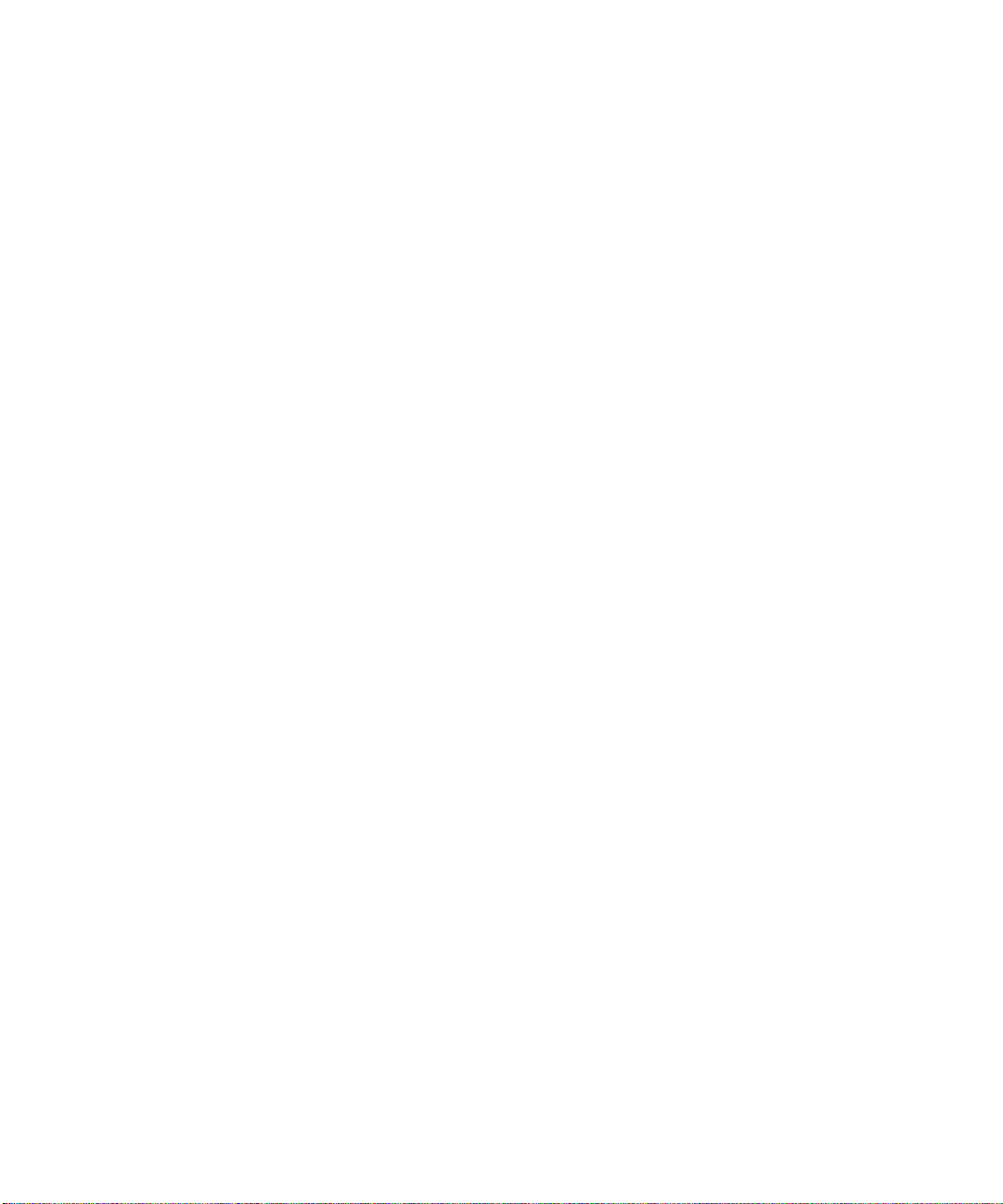
Outras fontes de informação Se necessitar de mais informações após
concluir a instalação, consulte a restante
documentação da impressora.
Lexmark T430 - CD de publicações O CD de publicações fornece
informações sobre como colocar papel,
limpar mensagens de erro, encomendar
e substituir peças, instalar kits de
manutenção e resolver problemas.
Também fornece informações gerais
para administradores.
As informações do CD de publicações
também estão disponíveis no Web site
da Lexmark em www.lexmark.com/
publications.
Cartão de Consulta Rápida O cartão de Consulta Rápida da
impressora fornece um acesso simples
às informações sobre como colocar
materiais de impressão, perceber as
mensagens de impressora comuns e
retirar papel encravado.
Páginas de Consulta Rápida As páginas de Consulta Rápida estão
armazenadas no interior da impressora.
Fornecem informações sobre como
colocar materiais de impressão, imprimir
trabalhos confidenciais e retirar papel
encravado da impressora.
CD de controladores O CD de controladores contém todos os
ficheiros necessários para instalar e
utilizar a impressora. Também poderá
conter utilitários da impressora, tipos de
letra de ecrã e documentação adicional.
Introdução
viii
Page 11
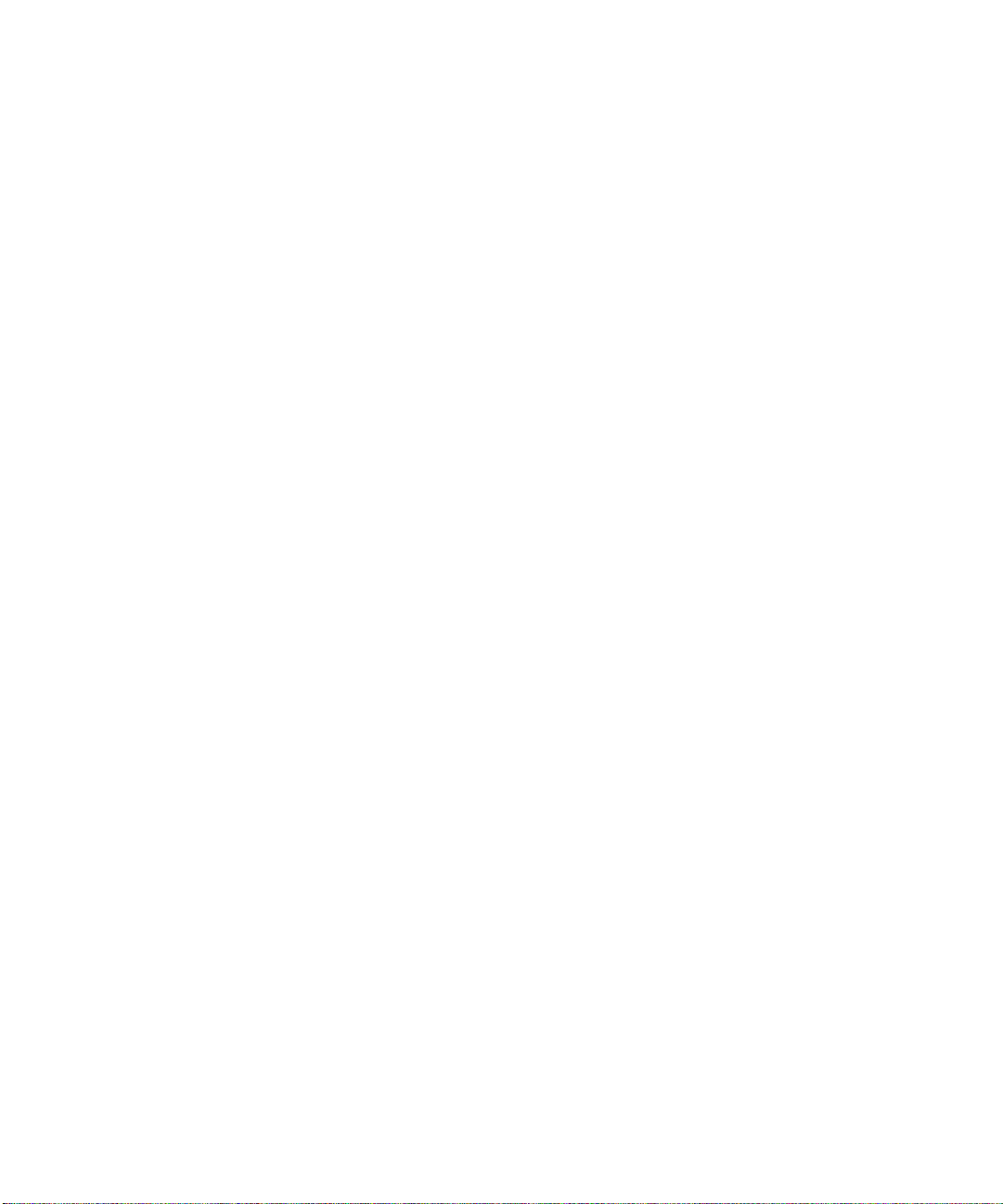
Web site da Lexmark Visite o nosso Web site em
www.lexmark.com para obter
controladores de impress ora
actualizados, utilitários e outra
documentação da impressora.
Introdução
ix
Page 12
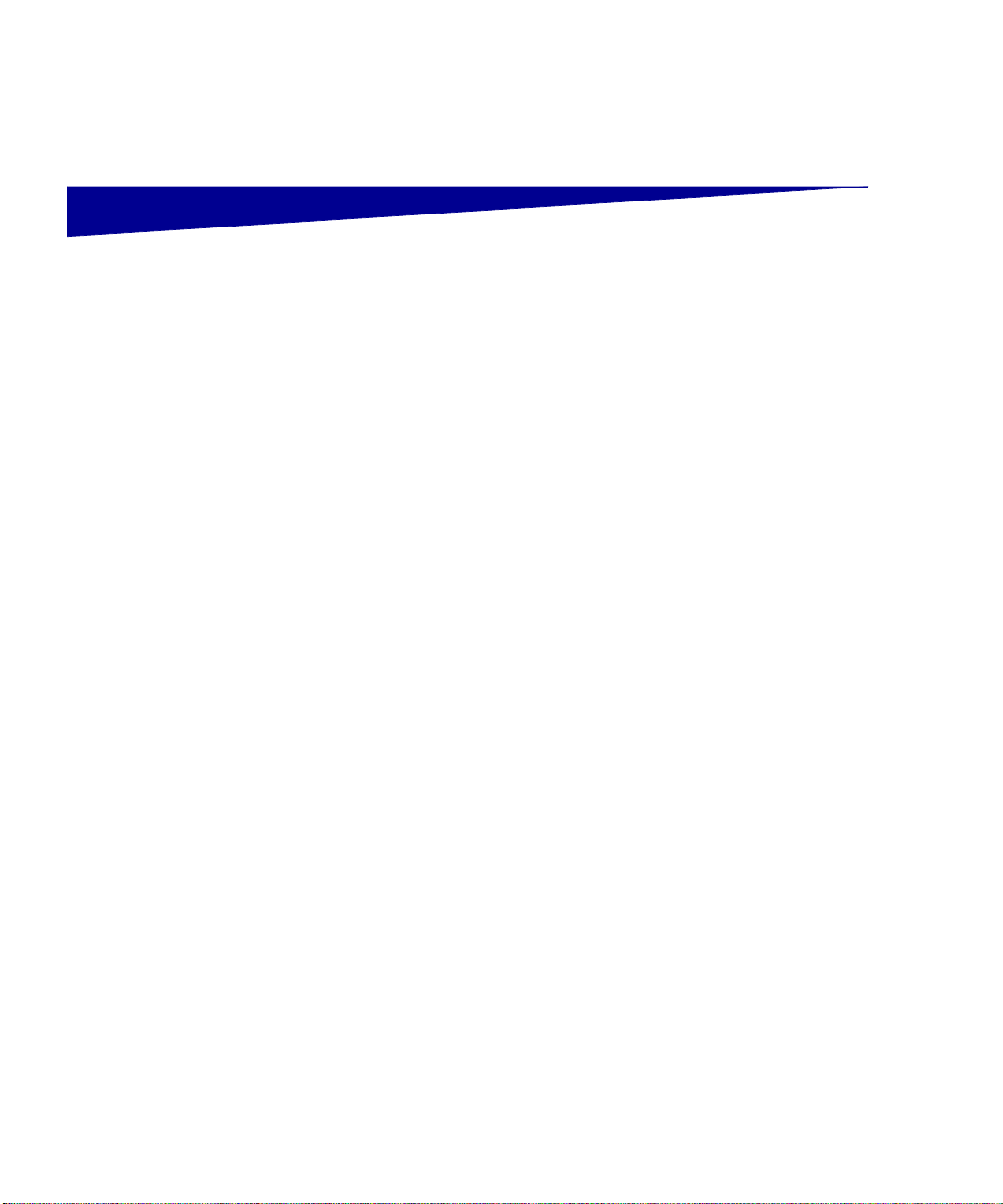
P asso 1: Escolher a configuração
(impressora local ou de rede)
Impressora local Uma impressora local está ligada ao computador através de um cabo
USB ou paralelo. A impressora local destina-se a ser utilizada apenas
pela pessoa que utiliza o computador ao qual está ligada. Se estiver
a ligar uma impressora local, tem de instalar o controlador de
impressora no computador antes de configurar a impressora.
Continue com o Passo 2: “Instalar controladores para impressão
local” na página 2.
Impressora de rede
Uma impressora de rede está ligada a uma rede através de um cabo
de rede (tal como Ethernet) ou através da utilização de um servidor.
Se estiver a ligar uma impressora de rede, tem de configurar primeiro
a impressora na rede e, em seguida, instalar o controlador de
impressora.
Continue com o Passo 3: “Desembalar a impressora” na página 9.
Escolher a configuração (impressora local ou de rede)
1
Page 13
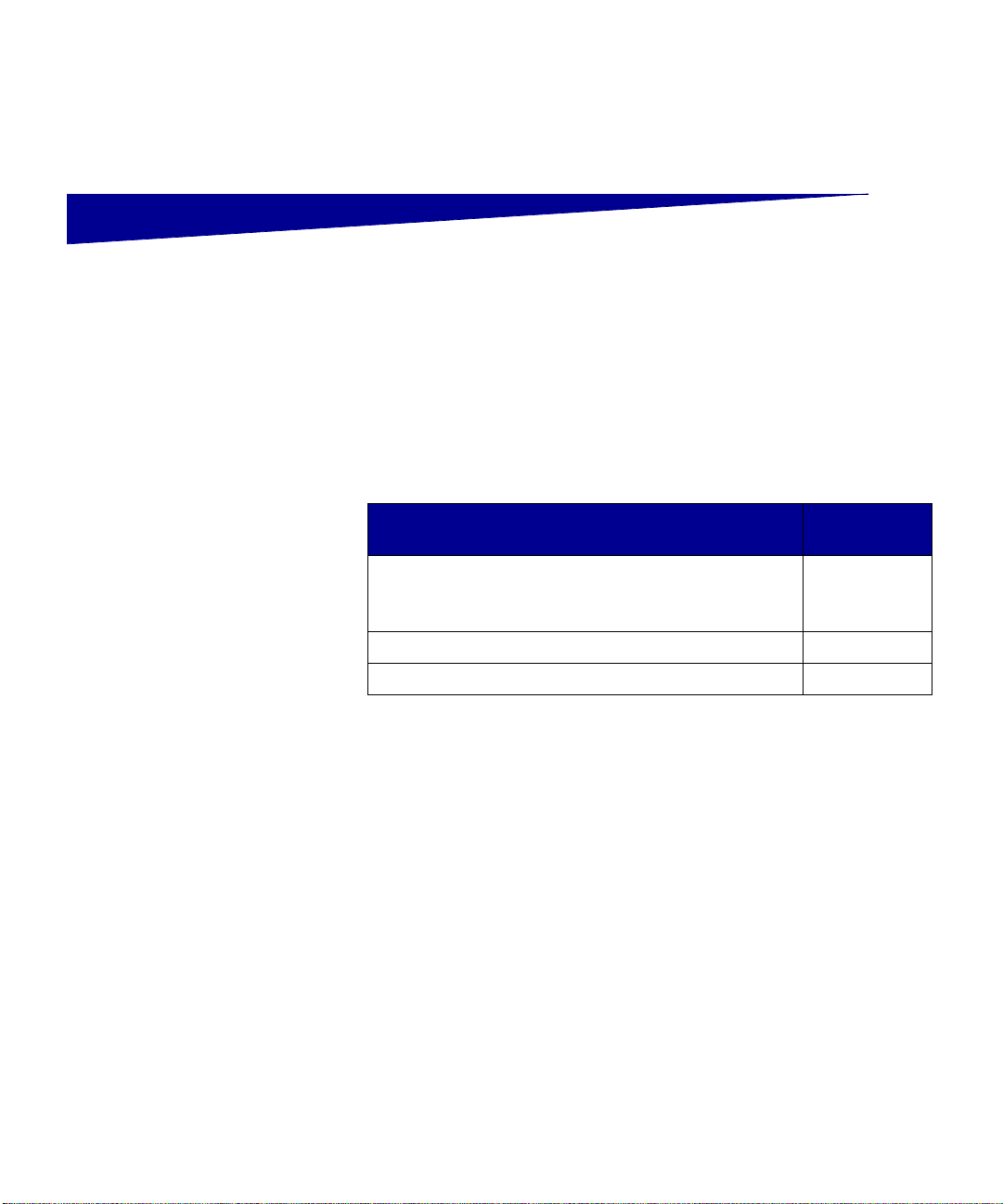
Passo 2: Instalar controladores
para impressão local
O controlador de impressora é um software que permite ao
computador comunicar com a impressora.
O procedimento de instalação dos controladores depende do sistema
operativo utilizado. Utilize a tabela que se segue para localizar as
instruções de instalação do controlador para o seu sistema operativo
específico. Se necessitar de ajuda adicional, consulte a
documentação fornecida com o computador e o software.
Vá para a
Sistema operativo
página...
Windows
Windows Server 2003, Windows 2000, Windows XP,
Windows 98/M e, Windows NT 4.x
Macintosh 4
UNIX/Linux 8
2
Windows Alguns sistemas operativos Windows poderão já ter incluído um
controlador de impressora que se ja co mpa tível com a impressora.
Assim, a instalação parecerá automática nas versões mais recentes
do Windows. Os controladores de impressora de sistema funcionam
bem para impressões simples, mas não têm tanta funcionalidade
como o controlador de impressora personalizado.
Nota: A instalação de um
controlador personaliz ad o
não substitui o controlador
de sistema. Será criado um
objecto de impressora
distinto e aparecerá na
pasta Impressoras.
Utilize o CD de controladores fornecido com a impressora para
instalar o controlador de impressora personalizado e obter todas as
funcionalidades melhoradas da impressora.
Os controladores também estão disponíveis em pacotes de software
para transferência no W eb site da Lexmark em www.lexmark.com.
Instalar controladores para impressão local
2
Page 14
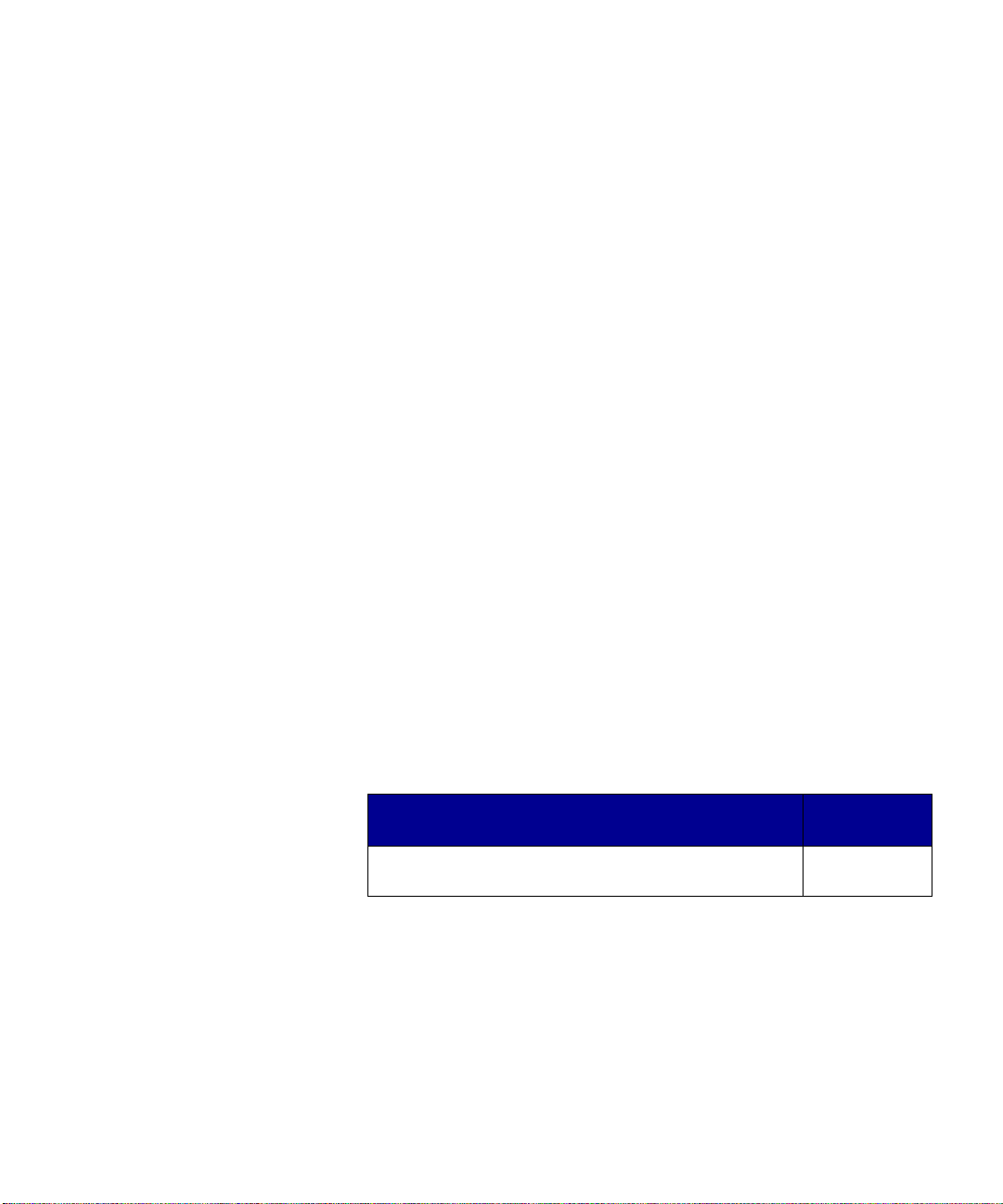
Utilizar o Windows
Server 2003,
Windows 2000,
Windows XP,
Windows 98/Me e o
Windows NT
Nota: O suporte para USB
não está disponível nos
sistemas operativos
Windows NT.
Nota: Alguns sistemas
operativos Windows
requerem que o utilizador
tenha acesso de
administrador para instalar
controladores de impressora
no computador.
1 Coloque o CD de controladores.
Se o CD não for iniciado automaticamente, clique em Iniciar Æ
Executar e, em seguida, escreva D:\Setup.exe na caixa de
diálogo Executar.
2 Clique em Install Software (Instalar software).
3 Clique em Printer and Software (Impressora e software).
4 Clique em Agree (Concordo) para aceitar o contrato de licença.
5 Seleccione Suggested (Sugerida) e, em seguida, clique em
Next (Seguinte).
A opção Suggested (Sugerida) é a instalação predefinida para
uma configuração local e ligada à rede. Se necessitar de
instalar utilitários, alterar definições ou personalizar
controladores de dispositivos, seleccione Custom
(Personalizada) e siga as instruções apresentadas no ecrã.
6 Seleccione Local Attached (Ligada localmente), e, em
seguida, clique em Finish (Concluir).
7 Seleccione a porta que está a utilizar para ligar a impressora ao
computador e, em seguida, clique em Next (Seguinte).
8 Clique em Done (Concluído).
O que faço a seguir?
Tarefa
Após instalar os controladores no computador, está
pronto para instalar a impressora.
Instalar controladores para impressão local
3
Vá para a
página...
9
Page 15
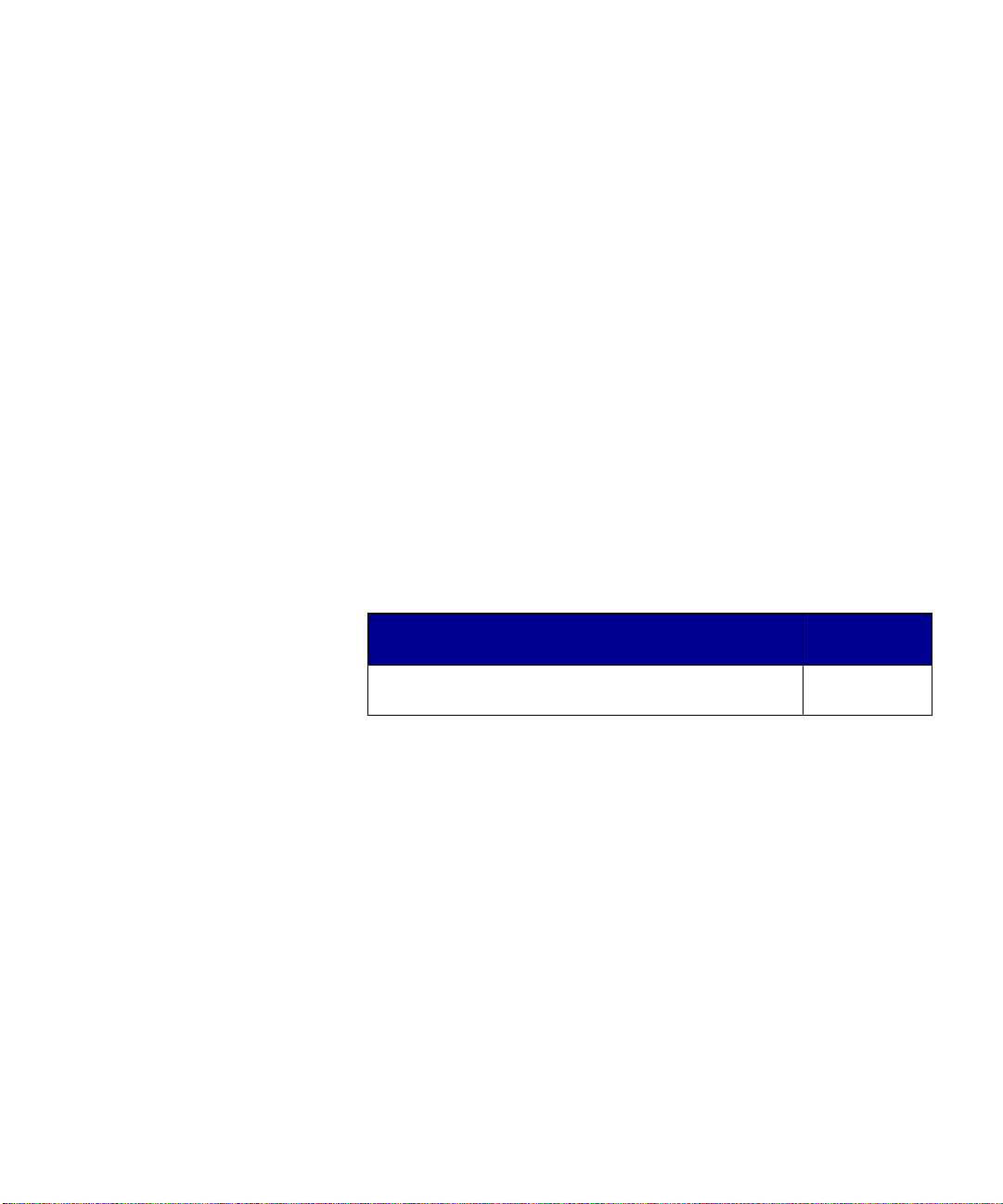
Utilizar o Windows 95 e
Windows 98 (primeira
edição)
Nota: O suporte para USB
não está disponível no sistema
operativo Windo ws 95.
Nota: Alguns sistemas
operativos Windows
requerem que o utilizador
tenha acesso de
administrador para instalar
controladores de impressora
no computador.
1 Ligue o computador.
2 Clique em Iniciar Æ Defin iç õ esÆ Impre ssora s e , em seguida,
faça duplo clique em Adicionar impressora.
3 Quando for solicitado, seleccione Impressora local.
4 Seleccione o fabricante e o modelo da impressora e, em
seguida, clique em Disco.
5 Coloque o CD de controladores. Se o CD for iniciado
automaticamente, clique em Exit (Sair) para regressar ao
Assistente para adicionar impressoras.
6 Especifique a localização do controlador de impressora
personalizado no CD de controladores.
O caminho deverá ser semelhante a este:
X:\Drivers\Print\Win_9xMe\<idioma>
Em que X corresponde à letra da unidade de CD-ROM.
Por e xemplo, D:\Drivers\Print\Win_9xMe\English.
7 Clique em OK.
O que faço a seguir?
Vá para a
Tarefa
página...
Após instalar os controladores no computador, está
pronto para instalar a impressora.
9
Macintosh É necessário o Macintosh OS 8.6 ou posterior para impressão USB.
Para imprimir localmente através de uma impressora ligada por USB,
é necessário criar um ícone de impressora de ambiente de trabalho
(Macintosh 8.6–9.x) ou uma fila de espera no Print Center (Centro de
impressão) (Macintosh OS X).
Instalar controladores para impressão local
4
Page 16
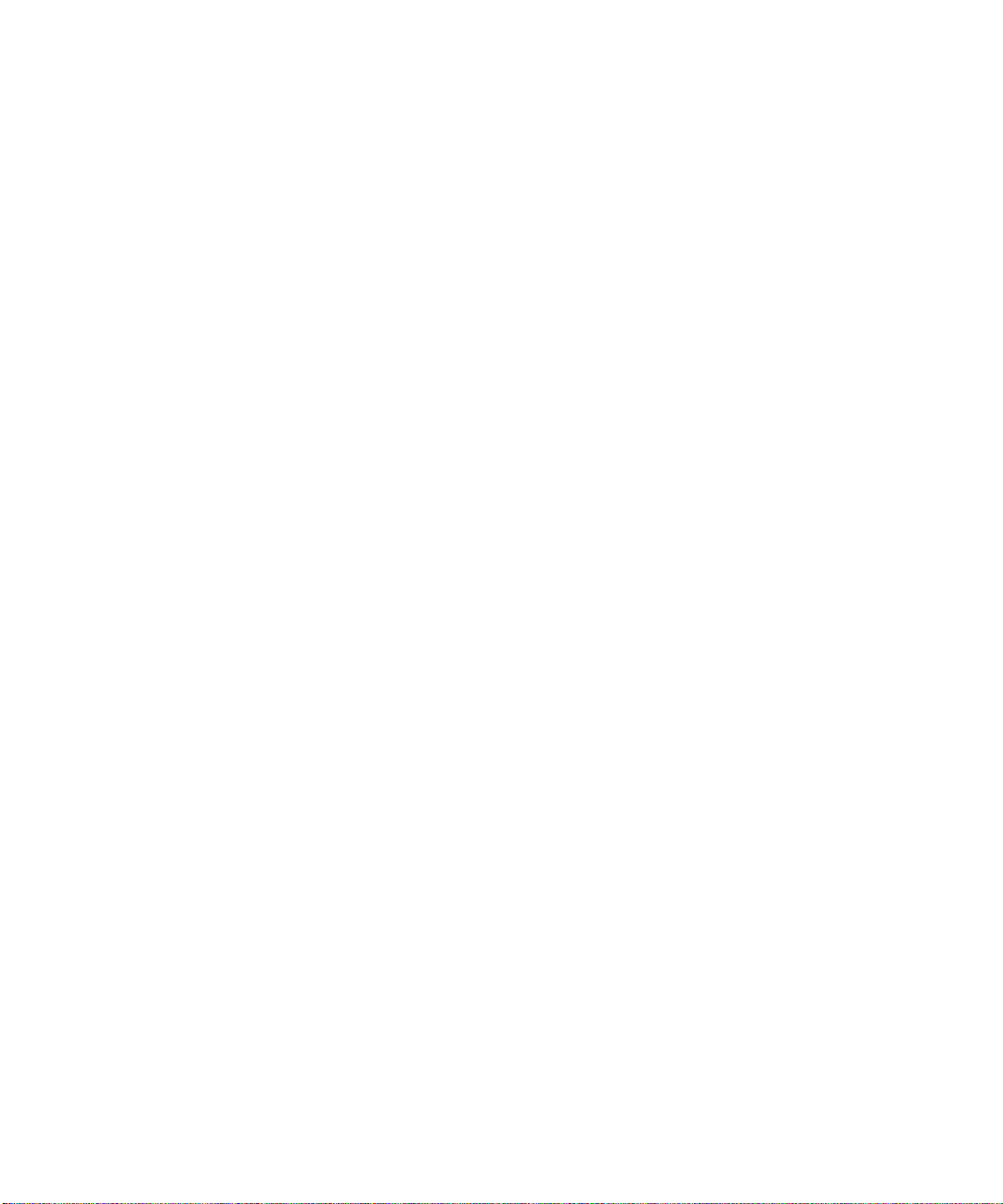
Criar um ícone
de impressora de
ambiente de trabalho
(Macintosh 8.6–9.x)
Nota: Um ficheiro PPD
fornece informações
detalhadas sobre as
capacidades de uma
impressora ao computador
Macintosh.
Nota: O PPD da
impressora também está
disponível num pacote de
software para transferência
no Web site da Lexmark em
www.lexmark.com.
1 Instale um ficheiro PostScript Printer Description (PPD) da
impressora no computador.
a Coloque o CD de controladores.
b Faça duplo clique em Classic (Clássico) e, em seguid a, faça
duplo clique no pacote do programa de instalação para a
sua impressora.
c Seleccione o idioma que pretende utilizar e, em seguida,
clique em OK.
d Clique em Acc ept (Aceito) após ler o contrato de licença.
e Clique em Continue (Continuar) após concluir a
visualização do ficheiro Readme.
f Escolha um tamanho de papel predefinido.
g No ecrã Easy Install (Instalação fácil), clique em Install
(Instalar). Todos os ficheiros necessários são instalados no
computador.
h Clique em Quit (Sair) quando a instalação estiver concluída.
2 Efectue uma das seguintes operações:
Macintosh 8.6–9.0: Abra Apple LaserWriter.
Macintosh 9.1–9.x: Abra Applications (Aplicações) e, em
seguida, clique em Utilities (Utilitários).
3 Faça duplo clique em Desktop Printer Utility (Utilitário da
impressora de ambiente de trabalho).
4 Seleccione Printer (USB) (Impressora (USB)) e, em seguida,
clique em OK.
5 Na secção USB Printer Selection (Selecção da impressora
USB), clique em Change (Alterar).
Se a impressora não aparecer na lista de selecção da
impressora USB, certifique-se de que o cabo USB está
correctamente ligado e que a impressora também está ligada.
6 Seleccione o nome da impressora e, em seguida, clique em
OK. A impressora é apresentada na janela Printer (USB)
(Impressora (USB)) original.
Instalar controladores para impressão local
5
Page 17
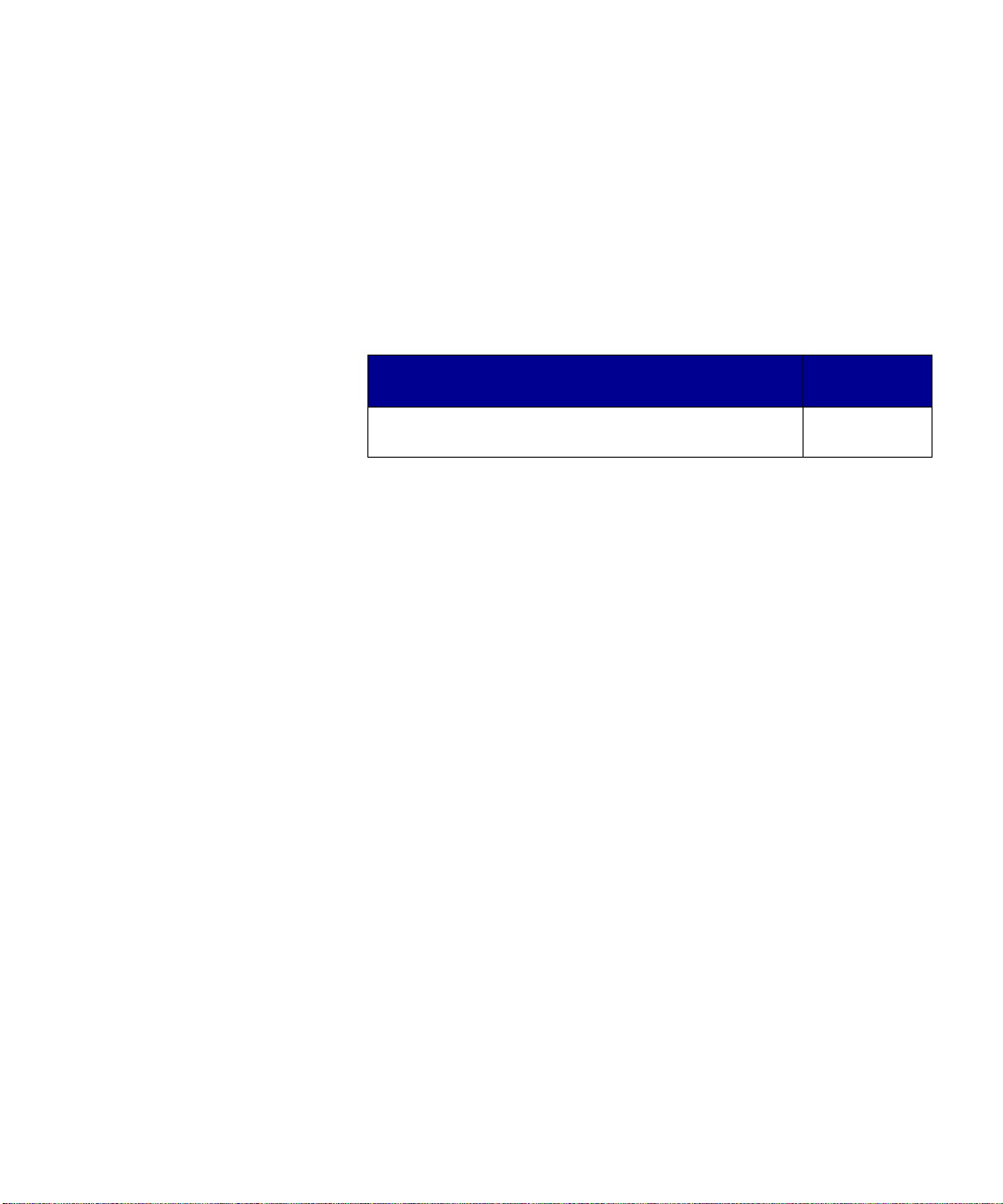
7 Na secção PostScript Printer Description (PPD) File
(Ficheiro PostScript Printer Description), clique em Auto Setup
(Configuração automática). Certifique-se de que agora o PPD
corresponde à sua impressora.
8 Clique em Create (Criar) e, em seguida, clique em Save
(Guardar).
9 Especifique o nome da impressora e, em seguida, clique em
Save (Guardar). A impressora é guardada como impressora de
ambiente de trabalho.
O que faço a seguir?
Vá para a
Tarefa
Após instalar os controladores no computador, está
pronto para instalar a impressora.
página...
9
Criar uma fila de
espera no Print Center
(Centro de impressão)
(Macintosh OS X)
Nota: Um ficheiro PPD
fornece informações
detalhadas sobre as
capacidades de uma
impressora ao computador
Macintosh.
1 Instale um ficheiro PostScript Printer Description (PPD) da
impressora no computador.
a Coloque o CD de controladores.
b Faça duplo clique em Mac OS X e, em seguida, faça duplo
clique no pacote do programa de instalação para a sua
impressora.
c No ecrã A uth orization (A utorizaç ão), e scolha Click the loc k
to make changes (Clicar no cadeado para efectuar
alterações).
d Introduza a sua palavra-passe e, em seguida, clique em OK.
e Clique em Continue (Continuar) no ecrã Welcome
(Bem-vindo) e novamente após visualizar o ficheiro
Readme.
f Clique em Agree (Concordo) para aceitar o contrato de
licença.
g Seleccione um destino e, em seguida, clique em Continue
(Continuar).
h No ecrã Easy Install (Instalação fácil), clique em Install
(Instalar). Todos os ficheiros necessários são instalados no
computador.
i Clique em Close (Fechar) quando a instalação estiver
concluída.
Instalar controladores para impressão local
6
Page 18
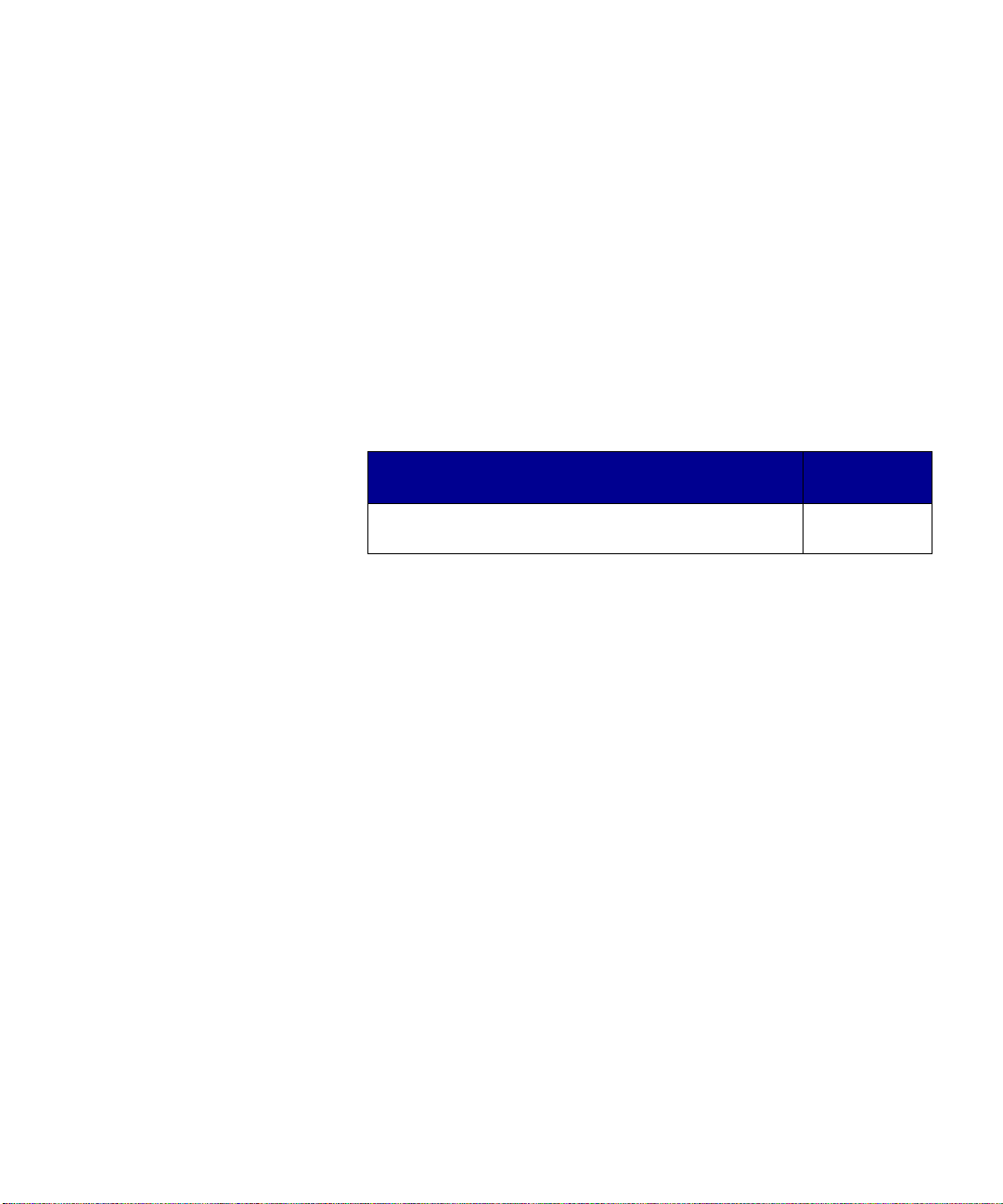
2 Abra o Finder (Localizador), clique em Applications
(Aplicações) e, em seguida, clique em Utilities (Utilitários).
3 Faça duplo clique em Print Center (Centro de impressão).
Nota: O PPD da
impressora também está
disponível num pacote de
software para transferência
no Web site da Lexmark em
www.lexmark.com.
4 Efectue uma das seguintes operações:
Se a impressora ligada por USB aparecer na lista de
impressoras, pode sair do Print Center (Centro de impressão).
Foi criada uma fila de espera para a impressora.
Se a impressora ligada por USB não aparecer na lista de
impressoras, certifique-se de que o cabo USB está
correctamente ligado e que a impressora também está ligada.
Após a impressora aparecer na lista de impressoras, pode sair
do Print Center (Centro de impressão).
O que faço a seguir?
Vá para a
Tarefa
Após instalar os controladores no computador, está
pronto para instalar a impressora.
página...
9
Instalar controladores para impressão local
7
Page 19

UNIX/Linux A impressão local é suportada em várias plataformas UNIX e Linux
como, por exemplo, Sun Solaris e Red Hat.
Os pacotes para Sun Solaris e Linux estão disponíveis no CD
de controladores e no Web site da Lexmark em www.lexmark.com.
O Manual do Utilizador contido em cada pacote fornece instruções
detalhadas sobre como instalar e utilizar as impressoras Lexmark em
ambientes UNIX e Linux.
Todos os pacotes de controladores de impressora suportam
impressão local através de uma ligação paralela. O pacote de
controladores para Sun Solaris suporta ligações USB a dispositivos
Sun Ray e estações de trabalho Sun.
Visite o Web site da Lexmark em www.lexmark.com para obter uma
lista completa das plataformas UNIX e Linux suportadas.
O que faço a seguir?
Vá para a
Tarefa
página...
Após instalar os controladores no computador, está
pronto para instalar a impressora.
9
Instalar controladores para impressão local
8
Page 20

Passo 3: Desembalar a impressora
Aviso: Deixe pelo menos 7,62 cm de espaço livre no
lado direito da impressora para que a ventoinha de
refrigeração funcione correctamente.
1
2
5
4
3
Escolha um local bem ventilado para a
impressora com espaço para os
tabuleiros, tampa e portas. Escolha uma
superfície firme e plana afastada do fluxo
de ar e dos picos de temperatura.
Retire todos os itens da caixa.
Certifique-se de que tem os
seguintes itens:
(1) Impressora com:
– Um tabuleiro para 250 folhas
– Cartucho de impressão
(fornecido no interior da
impressora, embrulhado na
embalagem)
(2) Cabo de alimentação
(3) Máscara do painel de operações
(apenas para versões não
inglesas)
(4) Manual de Instalação com um CD
de publicações e um cartão de
Consulta Rápida
(5) CD de controladores
Desembalar a impressora
9
Se faltar alguma peça ou se algum dos
itens estiver danificado,
suporte a clientes da Lexmark em
contacte o
http://support.lexmark.com.
Guarde a caixa e os materiais de
embalagem caso necessite de voltar a
embalar a impressora.
Page 21

Passo 4: Instalar a impressora e
as opções
Posicionar a gaveta opcional
CUIDADO: Se adicionar uma gaveta opcional algum
tempo depois de instalar a impressora, certifique-se de
que desliga a impressora, retira o cabo de alimentação e
desliga todos os cabos da parte de trás da impressora
antes de concluir estas tarefas.
1
3
Nota: A impressora não suporta a adição de duas
gavetas para 500 folhas.
45
A impressora suporta até duas gavetas
adicionais. Existe uma gaveta opcional
para 250 folhas e uma gaveta opcional
para 500 folhas. Cada gaveta opcional é
composta por uma unidade de suporte e
um tabuleiro.
A impressora pode ser instalada nas
seguintes configuraçõe s:
2
(1) Impressora básica
(2) Uma gaveta para 250 folhas
(3) Uma gaveta para 500 folhas
(4) Dua s gavetas para 250 folhas
(5) Uma gaveta para 250 folhas e uma
gaveta para 500 folhas, devendo a
gaveta para 500 folhas ficar na
parte inferior da pilha
Nota: O tabuleiro para 250 folhas da impressora básica
não pode ser trocado pelo tabuleiro para 250 folhas que é
fornecido com a gaveta opcional.
Instalar a impressora e as opções
10
Page 22

Para adicionar uma gaveta opcional:
1 Retire todos os materiais de
embalagem e a fita adesiva da
unidade de suporte.
2 Puxe o tabuleiro da unidade de
suporte.
Retire todos os materiais de
embalagem e a fita adesiva do
tabuleiro.
3 Agarre na unidade de suporte
pelos lados e desloque-a para o
local seleccionado para a
impressora.
4 Volte a instalar o tabuleiro.
Introduza-o totalmente na unidade
de suporte.
Instalar a impressora e as opções
11
Page 23

Posicionar a impressora Depois de ter escolhido um local
e de ter posicionado a gaveta opcional
(caso tenha uma), está pronto para
posicionar a impressora.
Nota: Se tiver placas de memória opcionais para
instalar, deixe o lado esquerdo da impressora livre.
Patilha
Conector
Pega
Ranhura
Levante a impressora pelas pegas
laterais e coloque-a sobre a mesa ou
sobre a gaveta opcional.
Para posicionar a impressora numa
gaveta opcional:
1 Alinhe as patilhas, as ranhuras
e o conector da gaveta com a
parte inferior da impressora.
2 Baixe a impressora para o devido
lugar. Certifique-se de que está
bem encaixada na gaveta.
Instalar a impressora e as opções
12
Page 24

Levantar o suporte do papel O suporte do papel mantém os trabalhos
impressos inclinados pa r a evitar que
deslizem para f or a do separ ador de saída.
Puxe o suporte do papel na direcção
da parte da frente da impressora para o
levantar.
Colocar a máscara do painel de operações
Tampa de
plástico
Se o inglês não for o seu idioma preferido
e a impressora tiver sido fornecida com
uma máscara do painel de operações,
coloque a máscara com o texto
traduzido:
1 Abra a porta frontal superior.
2 Retire a tampa de plástico
transparente do painel de
operações da forma indicada.
3 Feche a porta frontal superior.
4 Retire a máscara de plástico
existente.
5 Alinhe os orifícios da nova
máscara com as luzes e os
botões do painel de operações e,
em seguida, coloque-a na devida
posição.
6 Coloque novamente a tampa de
plástico.
Instalar a impressora e as opções
13
Page 25

Passo 5: Instalar o cartucho de
impressão
Retirar a embalagem
1 Abra a porta frontal superior.
Pega
2 Agarre no cartucho de impressão
pela pega e levante-o.
Instalar o cartucho de impressão
14
Page 26

3 Retire a embalagem.
Guarde a embalagem.
Aviso: Não toque no tambor do fotocondutor localizado
na parte inferior do cartucho de impressão.
Instalar o cartucho de impressão
1 Segure o cartucho de impressão
pela pega e agite-o cuidadosamente
para distribuir o toner.
Instalar o cartucho de impressão
15
Page 27

Ranhuras
2 Instale o cartucho de impressão:
a Agarre no cartucho
de impressão pela pega.
b Alinhe as patilhas laterais
do cartucho com as ranhuras
laterais da impressora.
c Faça deslizar o cartucho
para o interior da impressora
até encaixar correctamente.
3 Feche a porta frontal superior.
Certifique-se de que a porta
encaixa totalmente em ambos os
lados, caso contrário a impressora
não funcionará correctamente.
Instalar o cartucho de impressão
16
Page 28

Passo 6: Instalar placas de
memória de impressora
ou de firmware
Nota: As opções de memória concebidas para outras
impressoras Lexmark podem não funcionar com a sua
impressora.
CUIDADO: Se instalar uma placa de memória ou de
firmware algum tempo depois de instalar a impressora,
desligue a impressora e retire o cabo de alimentação da
tomada antes de continuar.
Nota: Irá necessitar de uma chave Phillips pequena para
retirar a protecção da placa de sistema.
Se não tiver placas de memória ou de
firmware para instalar, ignore este passo
e vá para o Passo 7: “Colocar papel” na
página 23.
A placa de sistema tem um conector para
memória de impressora e dois
conectores para placas de firmware.
As instruções contidas nesta secção
ajudam a instalar:
• Placas de memória de impressora
• Placas de firmware
– Funcionalidade adicional
– Capacidades de ligação à
Internet
– Memória instantânea
A impressora pode suportar até 256MB
de memória de impressora adicional e
até 32MB de memória instantânea.
Instalar placas de memória de impressora ou de firmware
17
Page 29

Retirar a tampa lateral e a pr otecção
Patilha
1 Abra a porta frontal superior e a do
alimentador multifunções.
2 Prima firmemente e em
simultâneo as duas patilhas,
para retirá-las das respectivas
ranhuras.
3 Retire a tampa lateral da parte de
trás da impressora enquanto a faz
deslizar de forma a removê-la.
Patilha
Instalar placas de memória de impressora ou de firmware
18
Page 30

Parafuso no orifício
4 Desaperte os cinco parafusos.
Não os retire totalmente.
5 Faça deslizar a protecção para a
esquerda até os parafusos
encaixarem nos orifícios da
tampa.
6 Puxe a protecção e coloque-a
de parte.
Instalar placas de memória de impressora ou de firmware
19
Page 31

Instalar uma placa de memória de
impressora
Aviso: As placas de memória podem danificar-se
facilmente com a electricidade estática. Toque em
qualquer parte metálica da impressora antes de tocar
numa placa.
Encaixe
Patilha
Siga as instruções desta secção para
instalar uma placa de memória de
impressora. As placas de memória têm
de ter conectores de 100 pinos.
1 Desembale a placa de memória.
Evite tocar nos pontos de ligação
existentes ao longo da
extremidade da placa. Guarde a
embalagem.
2 Abra totalmente as patilhas em
ambos os lados do conector de
memória.
3 Alinhe os encaixes da placa com
os encaixes do conector.
4 Empurre a placa de memória
firmemente em direcção ao
conector até que as patilhas em
ambas as extremidades do
conector encaixem
correctamente.
Encaixe
Pode ser necessário fazer alguma
força para encaixar totalmente a
placa.
Certifique-se de que cada uma das
patilhas encaixa correcta mente na
extremidade da placa.
5 Se tiver uma placa de firmware
para instalar, continue com
“Instalar uma placa de firmware”
na página 21.
Caso contrário, vá para
“Reinstalar a protecção e a tampa
lateral” na página 22.
Instalar placas de memória de impressora ou de firmware
20
Page 32

Instalar uma placa de firmware Siga as instruções desta secção para
instalar uma placa de firmware ou de
memória instantânea opcional.
Nota: As placas de firmware e de memória instan tânea
concebidas para outras impressoras Lexmark podem não
funcionar com a sua impressora.
Aviso: As placas de firmware e de memória instantânea
danificam-se facilmente com a electricidade estática.
Toque em qualquer parte metálica da impressora antes
de tocar numa placa.
Pinos metálicos
Só é suportada uma placa de cada tipo.
1 Desembale a placa.
Evite tocar nos pinos metálicos
existentes n a parte inferior da placa.
2 Se gure na plac a pelas
extremidades e alinhe os pinos da
placa com os orifícios da placa de
sistema.
3 Empurre firmemente a placa para
a encaixar no lugar.
Todo o comprimento do conector
da placa de memória inst antâ nea
tem de ficar em contacto e à face
da placa de sistema.
Tenha cuidado para não danificar
os conectores.
4 Continue com “Reinstalar a
protecção e a tampa lateral” na
página 22.
Instalar placas de memória de impressora ou de firmware
21
Page 33

Reinstalar a protecção e a tampa lateral
Depois de instalar as placas de memória
ou de firmware, terá de reinstalar a
protecção e a tampa lateral.
1 Alinhe os cinco orifícios da
protecção com os cinco parafusos
da placa de sistema.
2 Prima a protecção contra a placa
de sistema e, em seguida, faça
deslizar a protecção para a direita.
3 Aperte os cinco parafusos.
4 Alinhe as três patilhas posteriores
da tampa lateral com as ranhuras
da impressora corresponde nte s.
5 Coloque as patilhas da parte
superior, inferior e frontal da
tampa nas ranhuras
correspondentes.
As patilhas superiores e frontais
ficam encaixadas.
6 Feche a porta frontal superior e a
do alimentador multifunçõ es.
Certifique-se de que as portas
encaixam totalmente em ambos
os lados.
Instalar placas de memória de impressora ou de firmware
22
Page 34

Passo 7: Colocar papel
A impressora tem um tabuleiro padrão
com capacidade para 250 folhas.
Se instalar uma ou ambas as gavetas
opcionais, poderá aumentar a
capacidade total da impressora
(incluindo o alimentador multifunções)
para 600 ou 1100 folhas.
A tabela seguinte inclui os tamanho s e
tipos de materiais de impressão
suportados e os números das páginas
onde poderá encontrar as instruções de
colocação.
Origem Capacidade Tamanhos suportados Tipos suportados
Vá para a
página...
Tabuleiro 1 250 A4, A5, JIS B5, folio, letter, legal,
Tabuleiro
opcional
para 250 folhas
Tabuleiro
opcional
para 500 folhas
Alimentador
multifunções
* Intervalo de tamanhos universal: 76–216 x 127–356 mm (3,0–8,5x 5,0–14,0 pol.) (inclui cartões de 3 x 5 pol.).
†
Os cartões têm de sair pelo separador de saída posterior.
250 A4, A5, JIS B5, folio, letter, legal,
500 A4, JIS B5, folio, letter, legal,
100 A4, A5, JIS B5, folio, letter, legal,
executive, statement
executive, statement
executive
executive, statement, Universal
Papel, transparências 24
Apenas papel 24
Apenas papel 24
Papel, etiquetas, envelopes,
*
transparências, cartões
†
27
Colocar papel
23
Page 35

Colocar material de impressão nos tabuleiros
Nota: Se colocar qualquer tipo de material de impressão
com um tamanho diferente de Letter ou A4 no tabuleiro 1,
certifique-se de que altera as definições de Paper Type
(Tipo de papel) e Paper Size (Tamanho do papel) do
tabuleiro no controlador. Consulte o CD de publicações
para obter mais informações.
Siga estas instruções para colocar
material de impressão no tabuleiro
padrão e em qualquer tabuleiro opcional.
1 Retire o tabuleiro.
Nota: A guia de comprimento de um tabuleiro opcional
de 500 folhas tem um formato diferente do da guia de
comprimento de outros tabuleiros, mas a função é a
mesma.
Tampa
Guia de
comprimento
T ab uleiro opcional
para 500 folhas
Colocar papel
24
2 Se estiver a colocar material de
impressão num tabuleiro opcional
para 500 folhas, abra a tampa.
Page 36

Nota: Para todos os tabuleiros, excepto o tabuleiro
opcional para 500 folhas, a guia de comprimento fica
saliente em relação à extremidade do tabuleiro.
Patilha da guia de
comprimento
3 Prima a placa metálica.
4 Aperte a patilha da guia de largura
juntamente com a guia de largura
e, em seguida, faça deslizar a guia
totalmente para a direita.
5 Aperte a patilha da guia de
comprimento juntamente com a
guia de comprimento e, em
seguida, puxe-a.
Patilha da guia de largura
6 Dobre as folhas para um lado e
para o outro para as soltar e, em
seguida, abra-as em leque.
Não dobre nem vinque o material
de impressão. Alinhe as
extremidades da pilha numa
superfície plana.
Colocar papel
25
Page 37

Nota: Não exceda a altura máxima da pilha indicada.
Encher demasiado o tabuleiro poderá provocar
encravamentos do papel.
Indicador de altura da pilha
Travão metálico
7 Encoste o material de impressão
ao lado esquerdo do tabuleiro,
com o lado de impressão virado
para baixo e para a parte da frente
do tabuleiro.
Não coloque material de
impressão dobrado ou
amarrotado.
8 Encaixe o canto do material de
impressão por baixo do travão
metálico.
9 Aperte a patilha da guia de largura
juntamente com a guia de largura
e, em seguida, faça deslizar a guia
para a extremidade do material de
impressão.
Colocar papel
26
10 Aperte a patilha da guia de
comprimento juntamente com a guia
de comprimento e, em seguida, faça
deslizar a guia para a extremidade do
material de impressão.
Page 38

11 Se estiver a colocar material de
impressão num tabuleiro opcional
para 500 folhas, feche a tampa.
12 Volte a instalar o tabuleiro.
Introduza-o totalmente na
impressora.
Colocar material de impressão no alimentador multifunções
Pode utilizar o alimentador multifunções
de duas formas:
• Tabuleiro: Como tabuleiro, pode
colocar o material de impressão
no alimentador com a intenção de
o deixar no seu interior.
• Alimentador manual:
Como alimentador man ual, en vie o
trabalho de im pr essão p ara o
alimentador espe cificando o tipo e o
tamanho do material de impr essã o
no computador. A impressora
solicitará que coloque o material de
impressão pretendido an te s de
começar a imprimir.
Siga as seguintes instruções para
colocar material de impressão no
alimentador multifunções.
Colocar papel
27
Page 39

Pega
1 Utilize as pegas para puxar e abrir
a porta.
2 Puxe a extensão.
3 Desdobre a extensão.
Colocar papel
28
4 Desloque a guia de largura
totalmente para a direita.
5 Dobre as folhas para um lado e
para o outro para as soltar e, em
seguida, abra-as em leque.
Não dobre nem vinque o material
de impressão. Alinhe as
extremidades da pilha numa
superfície plana.
Page 40

Nota: Não exceda a altura máxima da pilha indicada.
Encher demasiado o alimentador poderá provocar
encravamentos do papel.
Limitador de altura da pilha
6 Encoste o material de impressão
ao lado esquerdo do alimentador
multifunções, com o lado de
impressão virado para cima e para
o alimentador.
7 Empurre o material de impressão,
mas não force.
8 Faça deslizar a guia de largura até
ficar ligeiramente encostada à
pilha de material de impressão.
Consulte o CD de publicações
para obter informações adicionais
sobre como colocar diferentes
tipos de materiais de impressão,
como, por exemplo, papel
timbrado, transparências, cartões
e envelopes.
Colocar papel
29
Page 41

Passo 8: Ligar os cabos
CUIDADO: Não ligue nem
desligue uma porta de
comunicações ou qualquer
outro conector durante uma
trovoada.
Ligar um
cabo local
A impressora pode ser ligada a uma rede ou directamente a um
computador para imprimir localmente.
Pode ligar a impressora localmente utilizando uma ligação USB ou
paralela.
Todos os modelos dispõem de série das portas USB e para lela.
Os sistemas operativos Windows 98 SE, Windows Me, Windows 2000
e Windows XP suportam ligações USB. Alguns sistemas UNIX, Linux
e Macintosh também suportam ligações USB. Consulte a
documentação do sistema operativo do computador para saber se o
sistema suporta ligações USB.
Para ligar a impressora a um computador:
1 Assegure-se de que a impressora está desligada e de que não
está ligada à tomada eléctrica.
2 Ligue a impressora ao computador através do cabo USB ou
paralelo.
• A porta USB requer um cabo USB, como, por exemplo,
o cabo Lexmark com o número de peça 12A2405
(2 m [6,5 pés]). Assegure-se de que faz corresponder o
símbolo USB do cabo com o símbolo USB da impressora.
Ligar os cabos
30
Page 42

• A porta paralela requer um cabo paralelo em conformidade
com a norma IEEE-1284, como, por exemplo, o cabo
Lexmark com o número de peça 1329605 (3 m [10 pés]) ou
1427498 (6 m [20 pés]).
Ligar um cabo
de rede
Poderá ligar a impressora a uma rede utilizando cabos de rede
padrão.
Ethernet O modelo de rede dispõe de série de uma porta Fast Ethernet
10BaseT/100BaseTx.
Para ligar a impressora a uma rede:
1 Assegure-se de que a impressora está desligada e de que não
está ligada à tomada eléctrica.
2 Ligue uma extremidade do cabo de rede padrão a um ponto de
LAN ou concentrador e a outra extremidade à porta Ethernet
existente na parte de trás da impressora. A impressora
ajusta-se automaticamente à velocidade da rede.
Utilize um cabo de categoria 5 com uma
ficha do tipo RJ-45 para a porta de rede
padrão.
Ligar os cabos
31
Page 43

Ligar o cabo de alimentação
1 Ligue uma extremidade do cabo de alimentação da impressora
à tomada na parte de trás da impressora e a outra extremidade
a uma tomada eléctrica devidamente ligada à terra.
2 Ligue a impressora.
Depois de a impressora ter terminado os testes internos, será
apresentada a mensagem Ready (Pronta) indicando que a
impressora está pronta para receber trabalhos.
Se for apresentada outra mensagem que não seja Ready
(Pronta) no visor, siga estes passos para limpar a mensagem:
a Inicie o CD de publicações.
b Seleccione o idioma.
c Clique em Printing (Imprimir).
d Clique em Understanding printer messages
(Compreender as mensagens da impressora) e, em
seguida, siga as instruções apresentadas no ecrã.
3 Certifique-se de que o computador e os restantes periféricos
estão ligados.
4 Continue com “Verificar a instalação da impressora” na
página 33.
Ligar os cabos
32
Page 44

Passo 9: Verificar a instalação da
impressora
A página de definições de menus lista as predefinições da impressora,
assim como todas as opções adquiridas ou instaladas. Se uma
funcionalidade ou opção não estiver na lista, poderá ser necessário
verificar a instalação. Para obter ajuda para imprimir a página de
definições de menus, consulte a página 34.
A página de configuração de rede fornece as informações
necessárias, caso esteja a ligar a impressora a uma rede. Para obter
ajuda para imprimir a página de configuração de rede, consulte a
página 34.
Se instalar a impressora como impressora local (passo 2 na
página 2), é uma boa altura para verificar se o computador e a
impressora estão a comunicar correctamente. Para obter ajuda para
imprimir uma página de teste, consulte a página 35.
Verificar a instalação da impressora
33
Page 45

Imprimir uma
página de
definições
de menus
Nota: Para obter mais
informações sobre como
utilizar o painel de
operações da impressora e
sobre como alterar as
definições dos menus,
consulte o CD
de publicações.
UTILITIES MENU
1
Menu 2Select
Go
3
Return
Stop
6
5
Imprima uma página de definições de menus para rever as
predefinições da impressora e para verificar se as opções estão
instaladas correctam ente.
1 Certifique-se de que a impressora está ligada.
2 Prima Menu até ver UTILITIES MENU (Menu Utilitários)
e, em seguida, prima Select (Seleccionar).
3 Prima Menu até ver Print Menus (Imprimir menus) e, em
seguida, prima Select
A mensagem Printing Menus (A imprimir menus) é
apresentada no visor.
(Seleccionar) para imprimir a página.
4 Verifique se as opções que instalou estão listadas no tópico
“Installed Features” (Funcionalidades instaladas).
Se uma opção instalada não for listada, desligue a impressora,
desligue o cabo de alimentação e reinstale a opção. Consulte o
4
Passo 6: “Instalar placas de memória de impressora ou de
firmware” na página 17 para obter mais informa çõ es.
5 Verifique se a quantidade de memória instalada é
correctamente indicada na secção “Printer Information”
(Informações sobre a impressora).
6 Verifique se os tabuleiros de papel estão configurados para os
tamanhos e tipos de papel colocados.
Imprimir uma
página de
configuração
de rede
Se a impressora estiver ligada a uma rede, imprima uma página de
configuração de rede para verificar a ligação à rede. Esta página
também fornece informações importantes que o ajudarão a configurar
a impressora para impressão em rede.
1 Certifique-se de que a impressora está ligada.
2 Prima Menu até ver UTILITIES MENU (Menu Utilitários)
e, em seguida, prima Select (Seleccionar).
3 Prima Menu até ser apresentado Print Net Setup
(Imprimir configuração de rede) e, em seguida, prima Select
(Seleccionar) para impr im ir a página.
Verificar a instalação da impressora
34
Page 46

Nota: Guarde a página de
configuração de rede depois
de a imprimir. Irá utilizá-la
noutros passos.
Imprimir uma página de teste local
Imprimir as informações de Consulta Rápida
4 Verifique a primeira secção da página de configuração de rede
e confirme se o seu estado é “Connected” (Ligada).
Se o estado for “Not Connected” (Não ligada), o ponto de LAN
poderá não estar activo ou o cabo de rede poderá estar com
problemas. Consulte o responsável pela rede para obter uma
solução. Depois, imprima outra página de configuração de rede
para verificar se está ligada à rede.
Se a impressora estiver ligada directamente ao computador através
de um cabo USB ou paralelo, imprima uma página de teste para
verificar se a impressora e o computador estão a comunicar
correctamente.
1 Clique em Iniciar Æ Definições Æ Impressoras.
2 Seleccione a impressora.
3 Clique em Ficheiro Æ Propriedades.
4 Clique em Imprimir página de teste.
As informações sobre como utilizar a impressora e retirar papel
encravado estão incluídas no CD de publicações fornecido com a
documentação da impressora.
Recomendamos que imprima estas informações e as armazene num
local conveniente perto da impressora.
Para imprimir a s in formações de Consulta Rápida armazenadas n o CD:
1 Inicie o CD.
2 Clique em Quick Reference (Consulta rápida).
3 Imprima os documentos.
As mesmas páginas de Consulta Rápida estão armazenadas na
impressora. Para as imprimir:
1 Certifique-se de que a impressora está ligada.
2 Prima Menu até ver Help Menu (Menu Ajuda) e, em seguida,
prima Select (Seleccionar).
3 Quando vir Quick Reference (Consulta rápida), prima Select
(Seleccionar).
Verificar a instalação da impressora
35
Page 47

P asso 10: Configurar para TCP/IP
Realize este passo apenas se estiver a configurar uma impressora de
rede. Se estiver a configurar uma impressora local, continue com o
Passo 12: “Utilizar o CD de publicações” na página 49.
Se tem TCP/IP disponível na sua rede, recomendamos que atribua
um endereço de IP à impressora.
Atribuir um
endereço de IP à
impressora
Se a sua rede utilizar DHCP, é automaticamente atribuído um
endereço de IP depois de ligar o cabo de rede à impressora.
1 Procure o endereço no cabeçalho "TCP/IP" da página de
configuração de rede que imprimiu em “Imprimir uma página de
configuração de rede” na página 34.
2 Vá para “Verificar as definições de IP” na página 37 e comece
no passo 2.
Se a sua rede não utilizar DHCP, terá de atribuir um endereço de IP
manualmente à impressora.
Uma forma fácil de efectuar esta operação consiste na utilização do
painel de operações da impressora:
1 Prima Menu até ver NETWORK MENU (Menu Rede) e, em
seguida, prima Select (Seleccionar).
2 Prima Menu até ver Standard Network (Rede padrão) e, em
seguida, prima Select (Seleccionar).
3 Prima Menu até ver Std Net Setup (Configuração de rede
padrão) (ou Network 1 Setup ou Network 2 Setup) e, em
seguida, prima Select (Seleccionar).
4 Prima Menu até ver TCP/IP e, em seguida, prima Select
(Seleccionar).
5 Prima Menu até ver Set IP Address (Definir endereço de IP)
e, em seguida, prima Select (Seleccionar).
Configurar para TCP/IP
36
Page 48

6 Altere o endereço premindo Menu para aumentar ou diminuir
cada número. Prima Select (Seleccionar) para se deslocar para
o segmento seguinte. Prima Select (Seleccionar) quando tiver
concluído.
Será apresentada por breves instantes a mensagem Saved
(Guardado).
7 Prima Menu até ver Set IP Netmask (Definir máscara de
rede de IP) e, em seguida, prima Select (Seleccionar).
8 Repita o passo 6 para definir a máscara de rede de IP.
9 Prima Menu até ver Set IP Gateway (Definir gateway de IP)
e, em seguida, prima Select (Seleccionar).
10 Repita o passo 6 para definir o gateway de IP.
11 Quando tiver concluído, prima Go (Ir) para que a impressora
regresse ao estado Ready (Pronta).
12 Vá para “Verificar as definições de IP”.
Verificar as
definições de IP
Nota: Para apresentar uma
linha de comandos num
computador com o
Windows, clique em
Iniciar Æ Programas Æ
Linha de comandos (ou
Acessórios Æ Linha de
comandos se estiver a
utilizar o Windows 2000).
1 Imprima outra página de configuração de rede. Procure o
cabeçalho “TCP/IP” e verifique se o endereço de IP, a máscara
de rede e o gateway são os pretendidos.
Consulte “Imprimir uma página de configuração de rede” na
página 34 se precisar de ajuda.
2 Efectue um Ping à impressora e verifique se obtém resposta.
Por exemplo, na linha de comandos de um computador ligado
à rede escreva ping seguido do novo endereço de IP da
impressora (por exemplo, ping 192.168.0.11).
Se a impressora estiver activa na rede, deverá receber uma
resposta.
Configurar para TCP/IP
37
Page 49

Passo 11: Instalar controladores
para impressão em rede
Após atribuir e verificar as definições de TCP/IP, está pronto para
instalar a impressora em cada computador da rede.
Windows Em ambientes Windows, as impressoras de rede podem ser
configuradas para impressão directa ou para impressão partilhada.
Ambos os métodos de impressão em rede requerem a instalação de
um controlador de impressora.
Controladores de impressora suportados
• Controlador de impressora do sistema Windows
• Controlador de impressora personalizado da Lexmark
Nota: A instalação de um
controlador personaliz ad o
não substitui o controlador
de sistema. Será criado um
objecto de impressora
distinto e aparecerá na
pasta Impressoras.
Os controladores de sistema estão incluídos nos sistemas operativos
Windows. Os controladores personalizados estão disponíveis no CD
de controladores.
Os controladores de sistema actualizados e os controladores
personalizados estão disponíveis no Web site da Lexmark em
www.lexmark.com.
Para a funcionalidade básica da impressora, pode instalar um
controlador de impressora do siste ma. O con tro la dor de impr es sora
do sistema apresenta uma interface do utilizador consistente para
utilização com todas as impressoras da rede. Todavia, a utilização de
um controlador de impressora personalizado fornece funcionalidades
de impressora melhoradas, como, por exemplo, alertas do estado da
impressora.
Instalar controladores para impressão em rede
38
Page 50

Siga os passos correspondentes à sua configuração de impressão e
sistema operativo para configurar a impressora de rede:
Configuração de impressão Sistema operativo
Directa
• A impressora e stá lig ada direc tamente à rede u tilizand o um c abo de
rede, como, por exemplo, Ethernet.
• Normalmente, os cont rola do res d e im pres so ra estão instalados em
cada computador da rede.
Windows 98SE/Me,
Windows NT 4.0,
Windows 2000,
Windows XP ou
Windows Server 2003
Windows 95 e
Windows 98
(primeira edição)
Vá para a
página...
39
40
Partilhada
• A impressora e stá lig ada a um dos com putadores da rede util izando
um cabo local, como, por exemplo, USB.
• Os controladores de impressora estão instalados no computador
ligado à impressora.
Durante a instalação dos controladores, a impressora é configurada
para ser “partilhada”, para que outros computadores da rede possam
imprimir através dela.
Impressão directa
utilizando
Para instalar um controlador de impressora personalizado:
1 Coloque o CD de controladores.
Windows 98SE/Me,
Windows NT 4.0,
Windows 2000,
Windows XP e
Windows Server 2003
Impressora
Se o CD não for iniciado automaticamente, clique em Iniciar Æ
Executar e, em seguida, escreva D:\Setup.exe na caixa de
diálogo Executar.
2 Clique em Install Software (Instalar software).
3 Clique em Printer and Software (Impressora e software).
4 Clique em Agree (Concordo) para aceitar o contrato de licença.
5 Seleccione Suggested (Sugerida) e, em seguida, clique em
Clientes
Next (Seguinte).
A opção Suggested (Sugerida) é a instalação predefinida para
uma configuração local e ligada à rede. Se necessitar de
instalar utilitários, alterar definições ou personalizar
controladores de dispositivos, seleccione Custom
(Personalizada) e siga as instruções apresentadas no ecrã.
Windows NT 4.0,
Windows 2000,
Windows XP ou
Windows Server 2003
41
6 Seleccione Network Attac hed (Ligada à rede), e, em seguida,
clique em Next (Seguinte).
Instalar controladores para impressão em rede
39
Page 51

7 Se for solicitado, seleccione a impressora que está a configurar
e, em seguida, clique em Next (Seguinte).
Nota: A porta pode ser
identificada por um ID da
impressora/nome de
anfitrião ou pelo endereço
de IP da impressora.
Impressão directa
utilizando Windows 95 e
Windows 98 (primeira
edição)
Impressora
8 Seleccione a porta que pretende utilizar e, em seguida, clique
em Finish (Concluir).
Se a porta não for apresentada ou preferir utilizar uma porta
TCP/IP padrão, complete os passos que se seguem:
a Clique em Add Port (Adicionar porta).
b Seleccione o tipo de porta.
c Introduza o nome da porta e o endereço de IP da
nova porta.
Se não souber o endereço de IP, imprima uma página de
configuração de rede e procure sob o cabeçalho TCP/IP.
Para obter ajuda, consulte “Imprimir uma página de
configuração de rede” na página 34.
9 Clique em Done (Concluído).
10 Imprima uma página de teste para verificar a instalação da
impressora.
Para instalar um controlador de impressora personalizado:
1 Ligue o computador.
2 Clique em Iniciar Æ De fin iç õ es Æ Impressor as e , em seguida,
faça duplo clique em Adicionar impressora.
3 Quando for solicitado, seleccione Impressora de rede.
Clientes
4 Introduza o caminho de rede ou o nome da impressora de rede.
5 Seleccione o fabricante e o modelo da impressora e, em
seguida, clique em Disco.
6 Coloque o CD de controladores. Se o CD for iniciado
automaticamente, clique em Exit (Sair) para regressar ao
Assistente para adicionar impressoras.
Instalar controladores para impressão em rede
40
Page 52

7 Especifique a localização do controlador de impressora
personalizado no CD de controladores.
O caminho deverá ser semelhante a este:
X:\Drivers\Print\Win_9xMe\<idioma>
Em que X corresponde à letra da unidade de CD-ROM.
Por e xemplo, D:\Drivers\Print\Win_9xMe\English.
8 Clique em Seguinte.
9 Siga as instruções apresentadas no ecrã para concluir a
instalação dos controladores.
Impressão partilhada a
partir de um servidor
utilizando Windows NT
4.0, Windows 2000,
Windows XP e
Windows Server 2003
Servidor
Impressora
Clientes
Após ligar a impressora a um computador com o Windows NT,
Windows 2000, Windows XP ou Windows Server 2003 (que
funcionará como servidor), siga estes passos para configurar a
impressora de rede para impressão partilhada:
Passo 1: Instalar um controlador de impressora
personalizado
1 Coloque o CD de controladores.
Se o CD não for iniciado automaticamente, clique em Iniciar Æ
Executar e, em seguida, escreva D:\Setup.exe na caixa de
diálogo Executar.
2 Clique em Install Software (Instalar software).
3 Clique em Printer and Software (Impressora e software).
4 Clique em Agree (Concordo) para aceitar o contrato de licença.
5 Seleccione Suggested (Sugerida) e, em seguida, clique em
Next (Seguinte).
6 Seleccione Local Attached (Ligada localmente), e, em
seguida, clique em Finish (Concluir).
7 Seleccione a porta que está a utilizar para ligar a impressora ao
computador e, em seguida, clique em Next (Seguinte).
8 Clique em Done (Concluído).
9 Imprima uma página de teste para verificar a instalação da
impressora.
Instalar controladores para impressão em rede
41
Page 53

Passo 2: Partilhar a impressora na rede
1 Clique em Iniciar Æ Definições Æ Impressoras.
2 Seleccione a impressora que acabou de criar.
3 Clique em Ficheiro Æ Partilhar.
4 Seleccione a caixa de verificação Partilhada e, em seguida,
introduza um nome na caixa de texto Nome de partilha.
5 Na secção Controladores alternativos, seleccione os sistemas
operativos de todos os clientes da rede que irão imprimir
através da impressora.
6 Clique em OK.
Nota: Se faltarem ficheiros,
poderá ser solicitado o
fornecimento do CD do
sistema operativo do
servidor.
Nota: Normalmente,
este método proporciona a
melhor utilização dos
recursos do sistema.
O servidor gere as
modificações do controlador
e o processamento dos
trabalhos de impressão.
Assim, os clientes da rede
podem regressar aos
programas muito mais
depressa.
7 Efectue as seguintes verificações para se certificar de que a
impressora foi partilhada com êxito.
• O objecto da impressora na pasta Impressoras tem agora
um indicador de partilha. Por ex emplo, no Windows NT 4.0,
aparece uma mão por baixo do objecto da impressora.
• Procure na Vizinhança na rede. Localize o nome de anfitrião
do servidor e procure o nome de partilha atribuído à
impressora.
Passo 3: Instalar o controlador de impressora
(ou subconjunto) em cliente s da rede
Utilizar o método apontar e imprimir
Com este método, um subconjunto das informações do controlador é
copiado do servidor para o computador cliente. As informações são
suficientes para enviar um trabalho de impressão para a impressora.
1 No ambiente de trabalho do Windows do computador cliente,
faça duplo clique em Vizinhança na rede.
2 Localize o nome de anfitrião do servidor e, em seguida, faça
duplo clique no nome de anfitrião.
3 Clique com o botão direito do rato no nome da impressora
partilhada e, em seguida, clique em Instalar.
Instalar controladores para impressão em rede
42
Page 54

4 Aguarde alguns minutos até que as informações do controlador
sejam copiadas do computador servidor para o computador
cliente e que seja adicionado um novo objecto de impressora à
pasta Impressoras. O tempo que esta operação demora varia
em função do tráfego da rede e de outros factores.
5 Feche a Vizinhança na rede.
6 Imprima uma página de teste para verificar a instalação da
impressora.
Utilizar o método unidade a unidade
Com este método, o controlador de impressora é completamente
instalado em cada comput ador cl iente . Os clien tes da rede ma ntêm o
controlo sobre as modificações do controlador. O computador cliente
gere o processamento dos trabalhos de impressão.
1 Clique em Iniciar Æ Definições Æ Impressoras.
2 Clique em Adicionar impressora para iniciar o Assistente para
adicionar impressoras.
3 Clique em Servidor de impressão de rede.
4 Seleccione a impressora de rede a partir da lista Impressoras
partilhadas. Se a impressora não for apresentada, introduza o
caminho da impressora na caixa de texto.
Nota: Caso seja uma
impressora nova, poderá
ser-lhe pedido que instale
um controlador de
impressora. Se não estiver
disponível nenhum
controlador de sistema, terá
de fornecer um caminho
para controladores
disponíveis.
O caminho deverá ser semelhante a este:
\\<nome de anfitriăo do servidor>\<nome da
impressora partilhada>
O nome de anfitrião do servidor é o nome do computador
servidor que o identifica perante a rede. O nome da impressora
partilhada é o nome atribuído durante o processo de instalação
do servido r.
5 Clique em OK.
6 Seleccione se pretende que esta seja a impressora predefinida
do cliente e, em seguida, clique em Concluir.
7 Imprima uma página de teste para verificar a instalação da
impressora.
Instalar controladores para impressão em rede
43
Page 55

Macintosh
Nota: Um ficheiro
PostS cript Printe r
Description (PPD) fornece
informações detalhadas
sobre as capacidades de
uma impressora aos
computadores UNIX ou
Macintosh.
É necessário instalar um ficheiro PostScript Printer Description (PPD)
em cada computador utilizado para imprimir através de uma
impressora de rede. Além disso, o computador também tem de ter
uma impressora de ambiente de trabalho (Mac OS 8.6 a 9.x) ou uma
fila de espera de impressão no Print Center (Centro de impressão)
(Mac OS X). A fila de espera de impressão pode ser criada através de
AppleTalk ou de IP Printing (Impressão por IP). Siga as instruções
correspondentes ao seu sistema operativo para instalar um ficheiro
PPD e criar uma impressora de ambiente de trabalho ou uma fila de
espera de impressão:
Vá para a
Sistema operativo
Mac OS 8.6 a 9.x 44
Mac OS X 45
página...
Mac OS 8.6 a 9.x Passo 1: Instalar um ficheiro PPD personalizado
Nota: A instalação do PPD
personalizado só é necessária
se esta for a primeira vez que a
impressora é configurada. Se a
impressora tiver sido instalada
anteriormente, vá para “Passo
2: Criar uma impressora de
ambiente de trabalho”.
1 Coloque o CD de controladores.
2 Faça duplo clique em Classic (Clássico).
3 Faça duplo clique no ícone Lexmark Installer
(Programa de instalação).
4 Seleccione o idioma do sistema operativo e, em seguida,
clique em OK.
5 Clique em Install (Instalar) para instalar o ficheiro PPD
correspondente à impressora.
Passo 2: Criar uma impressora de ambiente de trabalho
1 No Chooser (Selector de recursos), seleccione o controlador
LaserWriter 8.
2 Se tiver uma rede encaminhada, selecc ione a z ona pred efinida a
partir da lista. Se não souber qual a zona a se leccionar , procur e-a
na página de configuraçã o da rede em "AppleTalk for Zone".
3 Seleccione a nova impressora a partir da lista.
Instalar controladores para impressão em rede
44
Page 56

4 Se não souber qual a impressora que deve seleccionar, veja na
página de configuração da rede sob o cabeçalho AppleTalk
para descobrir o nome predefinido da impressora.
5 Clique em Create (Criar).
6 Certifique-se de que existe um ícone junto do nome da
impressora no Chooser (Selector de recursos).
7 Feche a janela do Chooser (Selector de recursos).
8 Verifique a instalação da impressora.
a Clique no ícone da impressora de ambiente de trabalho que
acabou de criar.
b Escolha Printing (Impressão) Æ Change Setup
(Alterar configuração).
• Se o ficheiro PPD apresentado na parte do ficheiro
PostScript Printer Description (PPD) do menu estiver
correcto para a sua impressora, a configuração da
impressora está concluída.
• Se o ficheiro PPD apresentado na parte do ficheiro
PostScript Printer Description (PPD) do menu não
estiver correcto para a sua impressora, repita o “Passo 1:
Instalar um ficheiro PPD personalizado” na página 45.
Mac OS X Passo 1: Instalar um ficheiro PPD personalizado
1 Coloque o CD de controladores.
2 Faça duplo clique no pacote do programa de instalação para
a sua impressora.
Nota: Um ficheiro PPD
fornece informações
detalhadas sobre as
capacidades de uma
impressora ao computador
Macintosh.
Instalar controladores para impressão em rede
3 No ecrã A ut horizatio n (A utoriz ação), escolha Click the loc k
to make changes (Clicar no cadeado para efectuar
alterações).
4 Introduza a sua palavra-passe e, em seguida, clique em OK.
5 Clique em Continue (Continuar) no ecrã Welcome
(Bem-vindo) e novamente após visualizar o ficheiro
Readme.
45
Page 57

Nota: O PPD da
impressora também está
disponível num pacote de
software para transferência
no Web site da Lexmark em
www.lexmark.com.
6 Clique em Continue (Continuar) após visualizar o contrato
de licença e, em seguida, clique em Agree (Concordo) para
aceitar os termos do contrato.
7 Seleccione um destino e, em seguida, clique em Continue
(Continuar).
8 No ecrã Easy Install (Instalação fácil), clique em Install
(Instalar). Todo o software necessário é instalado no
computador.
9 Clique em Close (Fechar) quando a instalação estiver
concluída.
Passo 2: Criar uma fila de espera de impressão no Print
Center (Centro de impressão)
Utilizar o AppleTalk
Siga estes passos para criar uma fila de espera de impressão
utilizando AppleTalk. Para criar uma fila de espera de impressão por
IP, consulte “Utilizar IP Printing (Impressão por IP)” na página 47.
1 Abra o Finder (Localizador), clique em Applications
(Aplicações) e, em seguida, clique em Utilities (Utilitários).
Nota: Se não souber qual a
zona ou im pressora a
seleccionar, procure-a na
página de configuração da
rede sob o cabeçalho
AppleTalk.
2 Faça duplo clique em Print Center (Centro de impressão).
3 Escolha Add Printer (Adicionar impressora) no menu Printers
(Impressoras).
4 Escolha AppleTalk no menu de contexto.
5 Seleccione a zona do AppleTalk a partir da lista.
6 Seleccione a nova impressora a partir da lista e, em seguida,
clique em Add (Adicionar).
7 Verifique a instalação da impressora:
a Abra o Finder (Localizador), clique em Applications
(Aplicações) e, em seguida, clique em TextEdit.
b Escolha Print (Imprimir) no menu File (Ficheiro).
c Escolha Summary (Resumo) no menu Print Panel
(Painel de impressão).
Instalar controladores para impressão em rede
46
Page 58

d Efectue uma das seguintes operações:
• Se o ficheiro PPD apresentado na janela Summary
(Resumo) estiver correcto para a impressora, a
configuração da impressora está concluída.
• Se o ficheiro PPD apresentado na janela Summary
(Resumo) não estiver correcto para a impressora,
elimine a impressora da lista de impressoras no Print
Center (Centro de impressão) e repita o “Passo 1:
Instalar um ficheiro PPD personalizado” na página 45.
Utilizar IP Printing (Impressão por IP)
Siga estes passos para criar uma fila de espera de impressão
utilizando IP Printing (Impressão por IP). Para criar uma fila de espera
de impressão AppleTalk, consulte “Utilizar o AppleTalk” na página 46.
1 Abra o Finder (Localizador), clique em Applications
(Aplicações) e, em seguida, clique em Utilities (Utilitários).
2 Faça duplo clique em Print Center (Centro de impressão).
3 Escolha Add Printer (Adicionar impressora) no menu Printers
(Impressoras).
4 Escolha IP Printing (Impressão por IP) no menu de contexto.
5 Introduza o endereço de IP ou o nome de DNS da impressora
na caixa Printer’s Address (Endereço da impressora).
6 Escolha Lexmark no menu de contexto Printer Model (Modelo
da impressora).
7 Seleccione a nova impressora a partir da lista e, em seguida,
clique em Add (Adicionar).
8 Verifique a instalação da impressora:
a Abra o Finder (Localizador), clique em Applications
(Aplicações) e, em seguida, clique em TextEdit.
b Escolha Print (Imprimir) no menu File (Ficheiro).
c Escolha Summary (Resumo) no menu Print Panel
(Painel de impressão).
Instalar controladores para impressão em rede
47
Page 59

d Efectue uma das seguintes operações:
• Se o ficheiro PPD apresentado na janela Summary
(Resumo) estiver correcto para a impressora, a
configuração da impressora está concluída.
• Se o ficheiro PPD apresentado na janela Summary
(Resumo) não estiver correcto para a impressora,
elimine a impressora da lista de impressoras no Print
Center (Centro de impressão) e repita o “Passo 1:
Instalar um ficheiro PPD personalizado” na página 45.
UNIX/Linux A sua impressora suporta várias plataformas UNIX e Linux como, por
exemplo, Sun Solaris e Red Hat. Visite o Web site da Lexmark em
www.lexmark.com para obter uma lista completa das plataformas
UNIX e Linux suportadas.
Nota: Os pacotes para Sun
Solaris e Linux estão
disponíveis no CD
de controladores e no Web
site da Lexmark em
www.lexmark.com.
A Lexmark f ornece um pacote de control adores de impressor a para cada
plataforma UNIX e Linux suportada. O Manual do Utilizador contido em
cada pacote fornece instruções de talhadas sobre como instalar e utilizar
as impressoras Lexmark em ambientes UN IX e Lin ux.
Pode transferir estes pacotes a partir do Web site da Lexmark.
Também poderá encontrar o pacote de controladores de que
necessita no CD de controladores.
NetWare A impressora suporta tanto ambientes Novell Distributed Print
Services (NDPS) como ambientes NetWare normais baseados em
filas de espera. Para obter as informações mais recentes sobre como
instalar um a im pr es so r a de re d e num ambient e Ne t Ware , i n ici e o CD
de controladores e clique em View Documentation (Ver
documentação).
Instalar controladores para impressão em rede
48
Page 60

Passo 12: Utilizar o CD de
publicações
Ver o conteúdo
do CD
Nota: O CD de publicações
é fornecido no interior do
Manual de Instalação.
Distribuir as informações
Inicie o CD de publicações e procure no conteúdo para ver uma lista
completa das informações disponíveis.
O tipo de i nformações fornecidas no CD de publicações inclui:
• Sugestõe s para imprimir com êxito
• Formas de melhorar a qualidade de impressão
• Informações sobre a utilização do painel de operações da
impressora
• Instruções para substituir peças
• Soluçõe s para problemas de impress ão comuns
• Métodos para retirar papel encravado
• Descrição geral dos menus da impressora
• Explicação das mensagens da impressora
Pode dar acesso às informações existentes no CD de publicações de
várias formas:
• Entregue o CD de publicações ao administrador do sistema ou
ao Suporte técnico.
• Copie todo o conteúdo do CD (ou apenas tópicos especí ficos)
para uma unidade de red e partilhada ou para um site da intr anet .
• Imprima as informações contidas no CD de publicações e
guarde-as perto da impressora para facilitar o acesso.
• Envie o URL da documentação da impressora Le xmark aos
utilizadores da impressora (www.lexmark.com/publications).
Os utilizadores com acesso à Internet podem procur ar no W eb sit e.
Parabéns! Já pode começar a utilizar a sua nova impressora. Guarde este
manual se, mais tarde, pretender adquirir opções para a impressora.
Utilizar o CD de publicações
49
